Прошивка телевизора Philips — как перепрошить
Каждый современный телевизор Philips – это частично компьютер. На нем есть все, что нужно для серфинга в интернете, в том числе встроено неплохое программное обеспечение. Но его проблема в том, что это обеспечение нуждается в обновлениях, иначе станет плохо работать и негативно скажется на основной функции ТВ – показывать телепередачи.
Как и в других случаях, новые версии прошивки разработчики выкладывают на официальном сайте Philips. Это очень удобно для тех пользователей, которые заботятся о здоровье своего ТВ. Но если не разбираетесь в технических моментах, то лучше позвать мастера, который за отдельную оплату выполнит все манипуляции. Тем не менее, данная процедура не такая сложная, потому не стоит бояться её проделывать самостоятельно.
Прошивка телевизоров Philips с помощью флешки
Начнем с самого трудозатратного, но более безопасного способа обновить прошивку.
Итак, вот небольшая инструкция, что нужно делать, чтобы осуществить процесс перепрошивки ТВ с помощью флешки.
Первый шаг очень простой, но имеет решающее значение, поскольку он заключается в выяснении точной модели телевизора. Это знание нужно для выбора правильной версии прошивки, ведь компания выпускает устройства в сериях, и если для одних подходит одна версия, то для других она будет неактуальной. Чтобы уточнить, какая версия подходит для телевизора, что стоит у вас, можно заглянуть на заднюю крышку или воспользоваться документами, где обычно указывает серия и номер модели.
А также обязательно узнать стандартную прошивку, чтобы ориентироваться поменялась она или ещё нет.
 Делается это так:
Делается это так:
На пульте нажмите на «Домик»;
В меню «Установка» выберите «Настройки ПО»;
В «Настройках ПО» выберите «Информация об установленном ПО»;
- Нажать на «ОК» и найти в выведенном окошке текущую версия ПО.
Теперь начинается работа непосредственно на сайте www.philips.com/support. На странице есть поисковое окошко, куда вводится название модели ТВ. Когда результаты найдены, кликаем на необходимой строке и переходим к скачиванию архива, перед этим подтвердив лицензионное соглашение.
Для того чтобы прошить телевизор нужен не внешний жесткий диск, а флешка, причем отформатированная до формата FAT32. На неё следует распаковать архив с ПО. Но предварительно выбрав, «autorun.upg».
Теперь надо поставить флэшку в телевизор и начать процесс.
 Он может начаться автоматически либо придется подтвердить запрос – на разных устроВажные советыйствах по-разному.
Он может начаться автоматически либо придется подтвердить запрос – на разных устроВажные советыйствах по-разному.
Когда обновление закончится, телевизор сам перезагрузится и начнет работать в штатном режиме.
Автоматическая прошивка
Этот способ более простой, но и более рисковый, особенно если надежность интернет соединения не вызывает доверия. Тем не менее для новичков, которые мало смыслят в программном обеспечении, прошить телевизор, таким образом, гораздо проще.
Работа начинается просто – на пульте дистанционного управления нужно открыть меню Smart TV;
Среди всех значков и пунктов надо выбрать «Установки»;
Дальше, выбираем пункт «Обновить ПО»;
Следующий шаг «Поиск обновлений»;
Когда обновления найдены, есть два пути их установки: через юсб или интернет.
 Выбираем «Интернет» и «Обновить»;
Выбираем «Интернет» и «Обновить»;Подтверждаем принятие пользовательского соглашения и ждем пока прошивка скачается, а в это время занимаемся своими делами – смотрим телевизор или пользуемся интернетом;
Дальше, телевизор Филипс перезагрузится и начнет установку, а после неё перейдет к установке самих обновлений;
Последний этап – автоматическая перезагрузка системы, и уже можно приступать к осмотру тех новшеств, которые пришли вместе с новой прошивкой.
Важные советы
Эти несколько советов могут спасти ваш телевизор как до, так и после обновления системы. Конечно, благодаря перепрошивке можно добиться существенных улучшений, но также с её помощью можно благополучно угробить устройство. Вот несколько правил, которые уберегут от этого:
Скачивайте прошивку только с официальных источников, а не «левых» сайтов, где в файле могут быть вирусы и другие малоприятные сюрпризы;
Никогда не выключайте телевизор, когда идет процесс перепрошивки, иначе придётся вспоминать дорогу в сервисный центр и собирать деньги на новую материнскую плату;
Если в момент, когда происходило обновление ПО с флешки, выключили свет, устройство вытаскивать нельзя.
 Как только питание подадут, процесс восстановится без ущерба для ТВ;
Как только питание подадут, процесс восстановится без ущерба для ТВ;Не паникуйте, если в процессе обновления система выдает сообщение об ошибке. Следует просто начать все заново.
Как обновить телевизор Филипс через флешку
Зачем нужно обновление?
Дорогие читатели, сегодня мы с вами узнаем, как обновить телевизор Филипс с флешки самому. Прежде чем что-либо делать, пожалуй, будет необходимым немного углубиться в теоретические знания, которые помогут вам понять цели вашей работы с ТВ. Потому что многие пользователи обновляют только в критические моменты, опасаясь, что они смогут поломать телевизор таким образом. На самом же деле, всё состоит несколько иначе. Давайте поразмыслим вместе.
Узнайте, как обновить телевизор Филипс через флешку правильно и быстро
Вообще, прошивка или программное обеспечение на ТВ является набором инструментов, которые, собственно, и позволяют вам смотреть любимые передачи, пользоваться некоторыми другими функциями устройства. Например, вы можете запускать браузер, приложения на умных Smart TV. И выпуская обновления, производитель всегда стремиться сделать свой продукт лучше, не заставляя при этом пользователя покупать новый продукт. Рассмотрим небольшой пример.
Например, вы можете запускать браузер, приложения на умных Smart TV. И выпуская обновления, производитель всегда стремиться сделать свой продукт лучше, не заставляя при этом пользователя покупать новый продукт. Рассмотрим небольшой пример.
Представьте, компания выпускает телевизор с возможностью выхода в глобальную сеть через приложение браузера. Все бегут его покупать и с удовольствием пользуются. Но через некоторое время фирма придумала, как можно добавить ещё другие приложения на свои продукты. И вот они делают такие же устройства, только с небольшой программной доработкой. И вам придётся продать свой старый, прежде чем купить новинку. Конечно, вы можете подумать, что им выгоднее делать новые ТВ. Тогда встречный вопрос: а кто у них будет постоянно покупать каждые полгода новый телевизор? Естественно, никто.
Ещё другой пример: телевизор с большим набором функций может просто дать когда-нибудь сбой. Производитель не всегда может проверить абсолютно все возможные условия эксплуатации продукта (куда зайдёт человек в ТВ, в какой последовательности и так далее). И при получении пользователями сообщений о частой ошибке в определённых местах, разработчики могут исправить эту проблему, выпустив специальное обновление. Тогда ни вам не придётся ехать постоянно в магазин с претензиями, да и производителю меньше головной боли.
И при получении пользователями сообщений о частой ошибке в определённых местах, разработчики могут исправить эту проблему, выпустив специальное обновление. Тогда ни вам не придётся ехать постоянно в магазин с претензиями, да и производителю меньше головной боли.
Как прошить телевизор Филипс с флешки?
Итак, с причиной обновления мы разобрались, следовательно, можно перейти и к самому процессу. Для работы нам понадобится заранее отформатированная флешка в формате FAT32, активное подключение к интернету на компьютере или ноутбуке. Если вы готовы, то приступим:
- Выпишите полное название модели устройства. Найти данную информацию можно на обратной стороне телевизора или в руководстве пользователя, которое поставляется в коробке вместе с самим продуктом. Этот пункт нужно выполнить очень аккуратно и внимательно, не перепутав цифры и буквы модели. Иначе вы загрузите ПО для другого ТВ, которое может повредить ваш.
Нажмите на кнопку с домиком на пульте телевизора
- Теперь включите Philips с помощью пульта дистанционного управления или кнопок на корпусе девайса.
 На том же пульте нажмите кнопку «Дом» (что, собственно, на ней изображено). Перейдите в пункт «Установка», затем откройте «Настройки По», выберите вкладку «Инфо. об установленном ПО», кликните ОК. В появившемся диалоговом окне нам нужно посмотреть номер версии установленной прошивки на данный момент. Выпишите её на листок.
На том же пульте нажмите кнопку «Дом» (что, собственно, на ней изображено). Перейдите в пункт «Установка», затем откройте «Настройки По», выберите вкладку «Инфо. об установленном ПО», кликните ОК. В появившемся диалоговом окне нам нужно посмотреть номер версии установленной прошивки на данный момент. Выпишите её на листок. - Переходим на компьютере через браузер на сайт www.philips.com/support. В поле поиска введите название модели устройства, которые мы выписывали на первом этапе. Нажмите кнопку для поиска и дождитесь появления результатов. Там вам нужно будет кликнуть по своей модели телевизора.
В окошке поиска введите точное название модели вашего телевизора Philips и нажмите «Поиск»
- На новой странице вы увидите ссылку на новую прошивку, а также информацию о ней. Вы сможете посмотреть к каким изменения приведёт установка нового ПО. Также убедитесь в том, что загружаемая версия прошивки не ниже, чем установленная. В противном случае обновление ТВ не требуется. Когда примете решение, нажмите на ссылку для скачивания.
 При необходимости согласитесь с условиями лицензионного соглашения и загрузите архив.
При необходимости согласитесь с условиями лицензионного соглашения и загрузите архив.Перед Вами появятся результат поиска, кликаем на свою модель телевизора
Нажимаете на ссылку, в появившемся окошке лицензионного соглашения, нажимаем «Я согласен» и скачиваем архив с прошивкой
- Скачанный архив распакуйте в какую-нибудь папку на компьютере. На всякий случай можете проверить её с помощью антивируса.
- Теперь вставьте флешку в USB-вход вашего ПК и перенесите на неё файл autoran.upg из папки, созданной на предыдущем шаге.
Скопируйте файл autoran.upg на флешку
- Отключите флешку с помощью безопасного извлечения устройства на панели задач операционной системы.
- Вставьте устройство в телевизор, предварительно отключив от него все остальные девайсы (роутеры, жёсткие диски, другие флешки и так далее).
- Далее, на экране появится запрос на подтверждение запуска обновления, который нужно принять. Также процесс может запуститься в автоматическом режиме.

- Дождитесь окончания прошивки устройства. По его окончании ТВ перезагрузиться, после чего можно будет пользоваться им в обычном режиме. На этом прошивка Филипс объявляется завершённой.
Подведём итоги
Друзья, теперь вы знаете, как делается обновление телевизора Philips через флешку. Оказалось, что это не так уж и сложно, если немного постараться. Обратите внимание, что загружать обновления можно только через официальный сайт производителя.
Ни в коем случае не отключайте ни флешку, ни ТВ от питания во время прошивки. Если же произойдёт какой-нибудь сбой (выключили свет, например), то ничего не трогайте: процесс продолжиться сам после устранения проблемы. В случае возникновения каких-либо проблем, попробуйте сделать процедуру заново или обратитесь за помощью к специалисту. Надеемся, что у вас всё получилось с первого раза без лишних проблем и заморочек. Не забываем делиться своим мнением, впечатлением и опытом в комментариях.
Не забываем делиться своим мнением, впечатлением и опытом в комментариях.
Как обновить прошивку (ПО) телевизора Philips на Android TV?
Несколько дней назад, «прилетело» обновление программного обеспечения на мой телевизор Philips 43PUS7150/12, который на Android TV. Я специально не обновлял, что бы сделать фото, и написать инструкцию по обновлению прошивки Android TV на телевизорах Philips. Кстати, мне кажется, что на телевизорах SONY, обновление прошивки происходит точно так же.
С момента покупки, это уже наверное четвертое обновление. Обновления это хорошо, ведь по идеи, в них должны быть улучшения, и более стабильная работа самого телевизора, чего телевизорам Philips очень не хватает. Сколько раз я уже обновлял прошивку, а каких-то улучшений и изменений так и не заметил. Все как работало, так и работает. Но, устанавливать обновления все же нужно. Есть два способа обновить ПО телевизора Philips (Android TV):
- Обновление прошивки через интернет.
- Обновление программного обеспечения через USB накопитель.

Честно говоря, через флешку я еще не пробовал обновлять. Но, сама прошивка есть на сайте Филипс. Просто скачиваем ее, копируем на флешку, и на телевизоре выбираем USB в качестве источника для обновления. Я всегда устанавливаю новое ПО через интернет. Телевизор сам скачивает прошивку, и устанавливает ее. Именно об этом способе я напишу ниже.
Обновление прошивки телевизора Philips (Android TV) через интернет
Так как обновлять наш Android TV мы будем через интернет, то телевизор должен быть подключен к интернету по сетевому кабелю, или по Wi-Fi сети.
После того, как убедились, что интернет на телевизоре работает (можно например запустить видео на YouTube), открываем Smart TV, и прокручиваем до раздела «Установки». Там выбираем пункт «Обновить ПО»
Дальше, выбираем пункт «Поиск обновлений».
И в качестве источника выбираем «Интернет».
Телевизор выполнить проверку, и если найдет новое обновление ПО, то предложит обновится.
Дальше, принимаем пользовательское соглашение, и ждем, пока телевизор загрузит прошивку. Весит она не мало, поэтому, все зависит от скорости вашего подключения к интернету.
Если телевизор выключается в процессе загрузки обновления, то нужно отключить автоматическое выключение. Так как у меня не очень быстрый интернет, то я столкнулся с ошибкой, когда телевизор не скачав обновление показывал сообщение, что отключится через одну минуту. И что бы продолжить просмотр, нужно нажать на кнопку «Ok». После нажатия, просто включался режим просмотра ТВ. И процесс прошивки обрывался.Установка обновления системы на телевизоре Philips
Как только обновление будет загружено, телевизор предложит его установить. Нажимаем на кнопку «Начать». Телевизор перезагрузится, и начнется установка обновления системы. Ждем.
Ждем.
Затем, телевизор снова будет перезагружен, и начнется обновление Android (оптимизация приложений). Ждем, пока закончится этот процесс.
После этого, можно пользоваться телевизором.
После обновления
У меня он сразу сильно глючил, Android TV еле запустился. А потом, вообще появился синий экран, я уже подумал, что это синий экран смерти 🙂
Но, отключив питание телевизора, и включив его, я реально обрадовался. В начале статьи я писал, что обновления совсем ничего не дают. Так вот, когда я это писал, данное обновление только загружалось. После его установки, все работает намного быстрее. Это реально заметно. Особенно, перемещение по самому меню Android TV. А в Play Маркет стало даже приятно просматривать приложения.
Главное, что телевизор адекватно и быстро реагирует на нажатия кнопок на пульте. А то до обновления, с этим были серьезные проблемы. Не знаю, может все станет как было, но я уже начал менять свое мнение о телевизорах Philips и самой системе Android TV.
И еще одна радужная новость, заработала беспроводная мышка! Раньше же не работала. Курсор очень четкий. В браузере листать сайты одно удовольствие. Но, в самом меню Android TV не возможно запускать программы. Они просто не выбираются курсором. Зато, работает кнопка «вперед» и «назад». А в приложении YouTube, например, мышка отлично работает. Хотя, нужна она только для браузера.
Обновляйтесь, друзья!
Прошивка телевизора Philips: алгоритм действий
Телевизор Philips является инновационным устройством для просмотра телепередач и использования большинства функций интернета. Основой его деятельности остается программное обеспечение (ПО) встроенного типа, которое необходимо периодически обновлять. Новая прошивка телевизора Philips добавит ему функциональности, улучшит эксплуатационные характеристики и повысит производительность. Ключевым моментом обновления прошивки является использование программного продукта исключительно с официального сайта Philips.
Данная статья посвящена процедуре обновления программного обеспечения на телевизоре определенной марки и акцентированию внимания на важности такого процесса. Не следует заранее пугаться таких слов как «перепрошивка». Следуя предоставленным инструкциям, пользователь сможет выполнить необходимые действия самостоятельно, а значит – бесплатно.
Зачем нужно обновление
Часто наш консерватизм не позволяет начать новые действия. Например, процедура обновления для телевизора Philips зачастую не производится пользователем из-за опасения ухудшения эксплуатационных характеристик устройства.
Перепрошить Филипс следует для достижения нескольких целей:
- Улучшить показатели цифрового или аналогового изображения.
- Расширить перечень форматов, поддерживаемых плеером телевизора.
- Устранить возникшие неполадки и замедление процесса роботы.
Достижение поставленных целей оправдывает необходимость процедуры прошивки телевизора Philips.
Кроме обозначенных целей, существуют причины, почему пользователь должен обновить программное обеспечение на телевизоре Philips.
Проанализируем основные из них:
- Обновление прошивки телевизора Philips принесет стабильность работе устройства. Уже доказано, что часть современных моделей выпускалась с «серой прошивкой». Чтобы устранить ошибки и недочеты такого ПО нужно запустить обновление. Результатом станет стабильность работы, устранение технических неполадок, а главное – исчезнут присутствующие проблемы.
- Однозначно, после загрузки нового ПО увеличивается быстрота реакции и скоростной режим работы Philips. В чем это выражается? Намного быстрее происходит процесс включения и выключения аппарата. Переключение каналов становится мгновенным. Функции Smart TV расширяются и не тормозятся.
- Новая версия программного обеспечения повысит функциональность телевизора. Это будет выражаться в применении возможностей, которых ранее не существовало.
- Навсегда исчезнут раздражающие проблемы, связанные с использованием Смарт ТВ. Часто бывает, что даже специалисты не могут решить, почему не функционирует Smart Обновление прошивки приводит к запуску приложений, из-за которых, часто и приобретался такой телевизор.
 Особенно это касается не основных, но важных именно для пользователя приложений.
Особенно это касается не основных, но важных именно для пользователя приложений.
В любом случае, прежде чем начинать перепрошивку телевизионного устройства, необходимо посетить официальный сайт Philips. Там можно ознакомиться с предлагаемым продуктом и выяснить список проблем, решаемых данной прошивкой. Наверняка можно отыскать подходящий способ решения проблемы.
Если пользователь переживает, что не сможет самостоятельно обновить на телевизоре Philips необходимое программное обеспечение – главное действовать по описанной инструкции, тогда все получится.
Как обновить прошивку
Прежде чем начать процесс прошивка телевизора Philips нужно выполнить ряд предварительных шагов. Рассмотрим предварительные этапы:
- Первым действием будет определение модели телевизора Philips, который подлежит обновлению. Эти данные находятся на задней панели устройства. Вторая возможность – посмотреть в руководство по использованию телевизора (если сохранилось). Данная информация нужна, чтобы подобрать подходящую версию прошивки.
 В случае попытки установить другой вариант прошивки, телевизор запросто может выйти из строя.
В случае попытки установить другой вариант прошивки, телевизор запросто может выйти из строя. - Следующий шаг – определение версии программного обеспечения, которое действует в настоящий момент на телевизоре.
Алгоритм действий такой:
- через меню попадаем в «установки»;
- открываем настройки программного обеспечения;
- ищем информацию об установленном программном обеспечении;
- после нажатия кнопки «ОК», появляется окно с необходимыми данными.
- На компьютере или другом гаджете заходим на официальный сайт разработчика для поиска нужной версии ПО. На странице philips.com/support в поиске забиваем модель устройства.
- После нажатия клавиши «Поиск», активируем кнопку с названием своей модели.
- Находимся на странице с необходимыми прошивками.

- Уточняем данные о версии, чтобы не скачать уже установленную.
- Нажимаем ка ссылку и соглашаемся с лицензионным соглашением.
- Загружаем архив нужной прошивки.
- Теперь подготавливаем флеш носитель для загрузки скачанного архива. Обновления для телевизора Philips устанавливаются только со съемного носителя.
- Флешку форматируем с использованием формата FAT32.
- Производим распаковку на компьютере.
- Файл «Аutorun.upg» нужно закинуть в каталог корня. Извлекаем флешку.
После всех описанных действий можно приступать непосредственно к прошивке телевизора Philips. Акцентируем внимание на последовательности совершения предварительных этапов установки. Начинаем основные шаги:
- От телевизионного устройства отключаем все приборы, пользующиеся USB-входом.
- В работающий порт вставляем флешнакопитель.
- Процедура обновления начинается в автоматическом режиме. Может появиться запрос на обновление. В этом случае соглашаемся.

- Ожидаем завершение процесса обновления.
- Телевизор осуществляет перезагрузку для вступления в действия новых параметров.
- После включения, действует уже новое программное обеспечение.
Теперь используем функции, которые ранее отсутствовали или работали неправильно. Запустите приложения, отсутствующие или не загружавшиеся ранее. Стоит протестировать прошивку на функциональность новые возможности. Оцените новые параметры изображения.
Отдельно стоит остановиться на автоматической прошивке. Такой способ не очень надежен с точки зрения безопасности. Однако он очень походит неопытным пользователям. Простота такого метода компенсируется определенными рисками, которые несет сам интернет.
Алгоритм действий:
- Открываем меню Smart TV при помощи пульта.
- Выбираем установки.
- В них находим пункт по обновлению программного обеспечения.
- Далее нажимаем «Поиск обновления».
- Останавливаем выбор на «интернет».

- Жмем кнопку «Обновить».
- Соглашаемся с лицензионным документом и ждем загрузки обновления.
- Телевизор сам отключиться для перезагрузки и начала установки.
- Завершится процесс автоматической перезагрузкой системы.
Заключение
Процесс перепрошивки телевизора Philips, является необходимым элементом полноценной работы. Поэтому пользователю не стоит бояться выполнять последовательные действия, чтобы произвести данную процедуру. В результате вы получите превосходно работающее устройство с огромными возможностями и потрясающим функционалом.
Не обращайте внимание на различную рекламу, призывающую пригласить специалиста для решения такой проблемы. Зачем платить деньги за то, что вы в состоянии сделать самостоятельно и также качественно.
Загрузка…Как обновить телевизор филипс через флешку
Обновление ПО на телевизорах Philips
Большинство современных телевизоров – это уже не те устройства, которые могли только принимать и транслировать цифровой или аналоговый сигнал.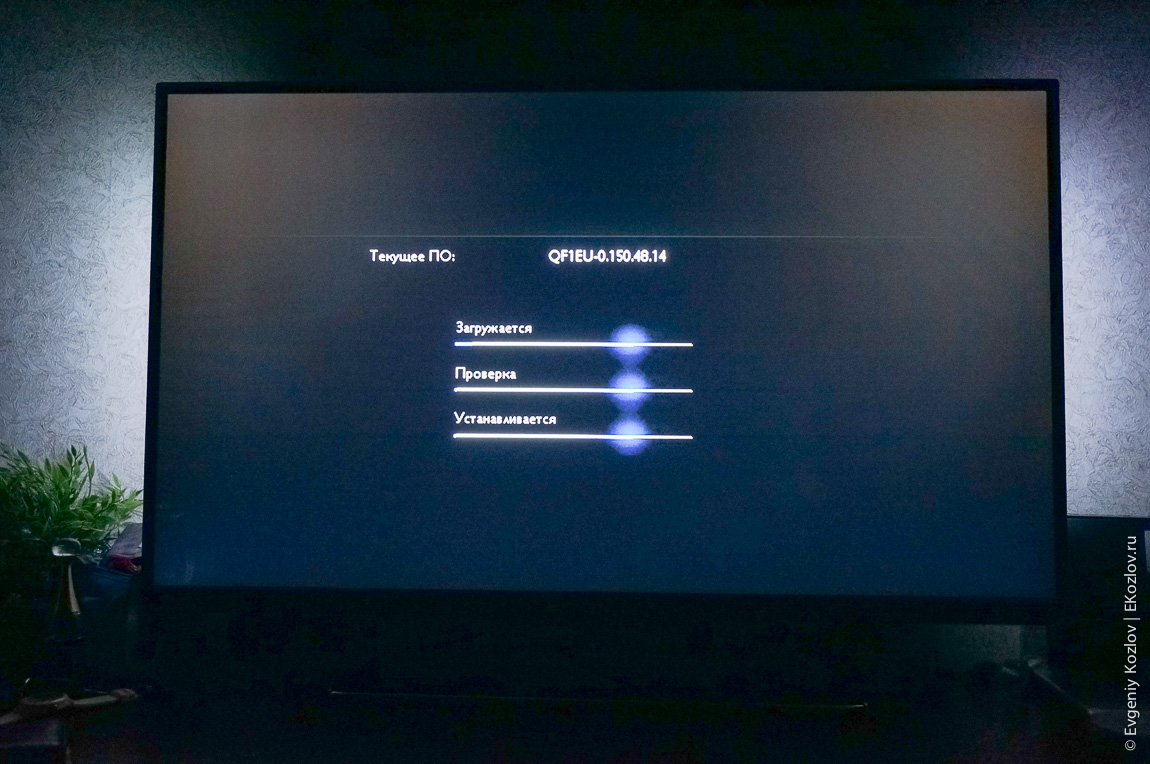 На данный момент, это почти компьютеры, пусть их функциональный набор довольно слабый. Тем не менее, с их помощью можно с легкостью выйти в интернет, сохранять файлы и проводить массу других манипуляций.
На данный момент, это почти компьютеры, пусть их функциональный набор довольно слабый. Тем не менее, с их помощью можно с легкостью выйти в интернет, сохранять файлы и проводить массу других манипуляций.
Не удивительно, что для поддержки устройства нужно регулярно проводить обновление программного обеспечения, как только в этом возникает необходимость. Кроме того, на устройствах может быть и операционная система, такая как Андроид или даже Виндовс. Мы привыкли, что компьютеры требуют обновлений для программного обеспечения, вот и с телевизорами Филипс такая же история. Но здесь все проще, поскольку многие модели имеют встроенную систему для установок программ, что минимизирует участие пользователя в процессе.
Как обновить ПО на телевизорах Philips через накопитель
Для того чтобы начать эту процедуру не требуется ни опыта, ни особых умений. Единственное что нужно – в точности соблюдать инструкции, и подготовить несколько предметов. В частности, должен быть USB-накопитель и файлы прошивки, которые можно скачать самостоятельно либо воспользоваться онлайн-сервисами прямо с телевизора.
Когда дело касается телевизора Philips, самый важный шаг – правильно выбрать ПО. Сделать это просто – можно посетить официальный сайт компании-производителя и ввести в соответствующей поисковой строке модель телевизора, зайдя в раздел «Поддержка». Тогда на странице появится перечень вариантов, которые могут подойти в конкретном случае;
Дальше все просто – скачиваете;
После, скачанный файл надо распаковать из архива, а устройство отформатировать, чтобы убедиться, что флешка подойдет для телевизора;
Телевизор нужно выключить и подключить USB к разъему SERV. Желательно не экспериментировать на данном этапе, поскольку используя другие каналы, адекватно провести процедуру, скорее всего, не получится;
Далее, телевизор надо включить, подождать пока накопитель отсканируется, и начнется процесс прошивки;
Когда запустится меню, нужно нажать «Yes», и дождаться когда поменяется программное обеспечение.

Чтобы не произошло никакой накладки, нельзя отключать устройство от сети, иначе телевизору придет благополучный конец. Если же неприятность случилась, и в процессе смены программного обеспечения отключили свет, паниковать не стоит. Ущерб не капитальный, но лучше обратиться в сервисный центр, где поломку восстановят.
Для обновления прошивки телевизора Philips существует более простой и надежный способ. Он доступен для большинства пользователей, которые, мягко говоря, не слишком понимают в подобных нюансах. Пожалуй, единственным его недостатком является тот факт, что устройство должно быть подключено к интернету, иначе ничего не получится. Но если нет Wi-Fi сети, то всегда можно воспользоваться модемом, на котором провайдер обеспечивает стабильно высокую скорость.
Все происходит с помощью пульта управления и меню ТВ.
Нужно открыть Smart TV и найти раздел «Установки»;
Выбрать пункт «Обновить ПО»;
Далее, выбираем пункт «Поиск обновлений»;
Источником ставим «Интернет»;
Найдя обновления, нужно нажать «Обновить» и программное обеспечение скачается;
Сразу после загрузки система предложит приступить к обновлению – нужно нажать «Ок»;
Загрузив обновления, перезапускается Андроид, чтобы оптимизировать систему.
Все происходит автоматически, и система сама справляется с заданиями. Единственное, что телевизор нельзя выключать, как и при работе с накопителем. Потому если на устройстве установлен таймер на отключение, нужно его убрать. Кстати, если не хотите регулярно переживать об обновлениях, в меню можно сделать так, чтобы они сами автоматически устанавливались.
Зачем нужно обновлять прошивку телевизоров Philips
Регулярное обновление ПО телевизора – это непросто очередной выверт разработчиков, чтобы усложнить жизнь обычным пользователям. Для того чтобы регулярно его проводить есть несколько причин:
Повышается стабильность работы телевизора. Дело в том, что на многих новых моделях установлена, мягко говоря, не самая хорошая прошивка. Так что если пользователь не желает тратить нервы на разбирательство с откровенно сырыми программами, можно просто обновить прошивку.
Увеличивается скорость реакции устройства на команды, да и улучшается общая отзывчивость телевизоров Филипс. Это одна из главных проблем телевизоров данной компании. Но как доказывает практика многих пользователей, обновления делают свое дело.
После прошивки обновляется функционал, и появляются новые возможности.
С помощью перепрошивки можно решить множество проблем со Смарт ТВ. Если система глючит, достаточно её обновить, и большинство недостатков исчезнет. Но разные обновления подходят в разных случаях потому, прежде чем их устанавливать, надо почитать, для чего они предназначены.
Вас может заинтересовать:
Поставьте вашу оценку: (голосов: 3, средний балл: 4,67 из 5) Загрузка…prosmarttv.ru
Обновление телевизора philips через флешку
Содержание
- 1 Как обновить ПО телевизора Philips | Сделай все сам
- 2 Зачем обновлять прошивку телевизора и как ее обновить на Samsung, LG, Philips, Sony и т.д
- 3 Обновление, прошивка телевизора Филипс через флешку
- 3.1 Как прошить телевизор Филипс с флешки?
- 3.2 Подведём итоги
- 4 Обновление ПО на телевизорах Philips
- 5 Как Обновить Телевизор Самсунг Через Usb ~ Повседневные вопросы
admin · 04.02.2017
Обновление программного обеспечения телевизора дозволяет усовершенствовать качество работы устройства и поправить некоторые ошибки. Множество современных моделей телевизоров имеют встроенную систему установки новой микропрограммы.
Вам понадобится
- — USB-накопитель;
- — файлы прошивки.
Инструкция
1. При работе с телевизорами фирмы Philips значимо верно предпочесть подходящую версию программного обеспечения. Посетите формальный сайт этой компании. Введите в строку поиска название надобной модели устройства.
2. Выберите вкладку «Программное обеспечение». Загрузите предложенную версию микропрограммы, подходящую для данной модели телевизора.
3. Распакуйте файлы из скачанного архива. Подготовьте USB-накопитель для работы с телевизором. Отформатируйте устройство в файловую систему FAT32 либо FAT16. Перейдите к содержимому папки, в которую был распакован скачанный архив.
4. Скопируйте файл upgrade.pkg в корневой каталог USB-накопителя. Непременно удостоверитесь в том, что применяемый телевизор поддерживает работу с данной флешкой либо внешним жестким диском.
5. Отключите телевизор. Подключите USB-накопитель к разъему с надписью SERV. Это дюже главный этап, так как функция обновления микропрограммы через другие USB-каналы может не поддерживаться.
6. Включите телевизор. Подождите некоторое время, пока будет исполнено сканирование USB-накопителя. Позже определения файлов микропрограммы устройство в механическом режиме перейдет в режим обновления прошивки.
7. Позже запуска нового меню нажмите кнопку Yes и дождитесь смены программного обеспечения. На время осуществления этого процесса рекомендуют подключать телевизор к источнику бесперебойного питания. Это дозволит недопустить порчу устройства в итоге отключения электроэнергии.
8. Если телевизор не сумел независимо определить присутствие прошивки в накопителе, откройте меню настроек и перейдите к пункту «Обновление микропрограммы». Запустите сканирование флешки и исполните действия, описанные в предыдущем шаге.
Совет 2: Как обновить программное обеспечение телевизора
Обновить программное обеспечение на жидкокристаллическом телевизоре дозволено самосильно. Нужно вначале скачать файл прошивки с официального сайта изготовителя, а после этого загрузить его в телевизор. Процедура не требует особых навыков и разработана с учетом того, дабы не нарушать ручательства.
Вам понадобится
Совет 3: Как обновить прошивку телевизора Samsung
В современные телевизоры встраивают довольно трудные микропрограммы. Они нужны для верно работы устройства и отображения визуального меню. Для исправления некоторых ошибок рекомендуют обновлять ПО телевизора.
Вам понадобится
- — USB-накопитель;
- — файл-прошивка.
Зачем обновлять прошивку телевизора и как ее обновить на Samsung, LG, Philips, Sony и т.д
Современные телевизоры не просто трансляторы аналогового и цифрового телевидения, это маломощные компьютеры, на которые можно установить приложения, выйти в Интернет, воспроизводить мультимедиа с USB носителей и т.д. Так же как и на компьютерах, на телевизорах используется операционная система (ОС), под эту ОС программисты пишут приложения, которые в дальнейшем можно установить на телевизор.
Мы привыкли, что на компьютерах с Wiindows, Mac OS, один или несколько раз в месяц приходят обновления и компьютер просит установить их. Абсолютно аналогичная ситуация с современными телевизорами, на них как и на компьютерах используется своя Операционная система, которая в свою очередь совершенствуется и требует обновления.
Именно об этом и пойдет речь в данной статье — Зачем и как обновить прошивку на телевизорах Samsung, LG, Philips, Sony и др.
Зачем обновлять прошивку телевизора Samsung, LG, Philips, Sony и др.?
Есть несколько причин обновления прошивки телевизоре:
1 Повышение стабильности работы телевизора. Некоторые телевизоры выходят с «сырыми» прошивками, особенно если они новые, как было с телевизорами LG и с их новой WebOS (старая прошивка NetCast). В дальнейшем эти ошибки и баги устраняются и выпускается обновленная версия программного обеспечения, установив которую вы избавитесь от всех или от части проблем с телевизором.
2 Может ускорить реакцию и скорость работы телевизора. Некоторые обновления используются для того, что бы обеспечить более высокую «отзывчивость» телевизора и повысить скорость его работы (включение, выключение, переключение каналов, функции Смарт ТВ и т.д.).
3 Добавление нового функционала. Часть обновлений касается добавления новых возможностей телевизора.
4 Решение проблем связанных с Смарт ТВ. В случае, если вы не можете найти причину проблем, связанных с Смарт ТВ, одним из возможных путей решения может быть- обновление прошивки. Могу привести личный пример, как обновление прошивки помогло решить проблему с запуском приложений на телевизоре. Ко мне обратился знакомый помочь подключить телевизор Sony к Интернету и показать как запускать и использовать Смарт ТВ.
Я согласился помочь, подключение ТВ к глобальной паутине заняло минут 5, а вот с запуском Смарт ТВ возникли проблемы- они не запускались, при запуске приложения появлялся черный экран и все. Только после установки последней версии прошивки телевизора, приложения стали запускаться и мало того, их стало заметно больше. Из этого я сделал вывод — если не хотите иметь проблем с запуском приложений Смарт ТВ, обновляйте прошивку телевизора.
Для того, что бы понять, зачем предназначено то или иное обновление, можете зайти на сайт производителя вашего телевизора, найти там устанавливаемую версию обновления и почитать, что оно дает и какие проблемы решает.
Читайте также Не распознает флешку Windows 7Как обновить прошивку на Samsung, LG, Philips, Sony?
Обновление прошивки на телевизорах можно осуществить двумя способами:
1 Подключив телевизор к Интернету по LAN или Wi-Fi и обновив программное обеспечение с меню ТВ. Этот вариант, на мой взгляд, самый простой и требует минимум усилий, а именно несколько нажатий на кнопки пульта управления. Единственный нюанс этого способа, телевизор должен иметь доступ в Интернет.
2 С помощью USB носителя. Этот способ удобен тем, у кого телевизор не имеет доступа в Интернет или он временно не доступен. Для того, что бы воспользоваться этим способом, необходима USB флешка размеров 1 ГБ и больше, телевизор и компьютер/ ноутбук с выходом в Интернет.
С компьютера/ ноутбука зайдите на сайт производителя телевизора и найдите свою модель телевизора. Скачайте последнюю версию прошивки для него на USB флешку. Затем подключите флешку в телевизор и в меню телевизора выберите — Обновление программного обеспечения с USB носителя.
На телевизорах Samsung, LG, Philips, Sony, можно не следить за выпуском новых обновления, а поставить галочку в меню «Автоматический устанавливать обновления», таким образом, на вашем телевизоре всегда будет последняя версия прошивки.
Ниже предлагаю более подробное описание обновления прошивки на разных телевизорах:
Как обновить прошивку на телевизорах Самсунг.
Как обновить прошивку на телевизорах LG.
Источник: http://pk-help.com/network/firmware-update-samsung-lg-philips-sony/
Обновление, прошивка телевизора Филипс через флешку
Дорогие читатели, сегодня мы с вами узнаем, как обновить телевизор Филипс с флешки самому. Прежде чем что-либо делать, пожалуй, будет необходимым немного углубиться в теоретические знания, которые помогут вам понять цели вашей работы с ТВ. Потому что многие пользователи обновляют только в критические моменты, опасаясь, что они смогут поломать телевизор таким образом. На самом же деле, всё состоит несколько иначе. Давайте поразмыслим вместе.
Узнайте, как обновить телевизор Филипс через флешку правильно и быстро
Вообще, прошивка или программное обеспечение на ТВ является набором инструментов, которые, собственно, и позволяют вам смотреть любимые передачи, пользоваться некоторыми другими функциями устройства. Например, вы можете запускать браузер, приложения на умных Smart TV. И выпуская обновления, производитель всегда стремиться сделать свой продукт лучше, не заставляя при этом пользователя покупать новый продукт. Рассмотрим небольшой пример.
Представьте, компания выпускает телевизор с возможностью выхода в глобальную сеть через приложение браузера. Все бегут его покупать и с удовольствием пользуются. Но через некоторое время фирма придумала, как можно добавить ещё другие приложения на свои продукты.
И вот они делают такие же устройства, только с небольшой программной доработкой. И вам придётся продать свой старый, прежде чем купить новинку. Конечно, вы можете подумать, что им выгоднее делать новые ТВ.
Тогда встречный вопрос: а кто у них будет постоянно покупать каждые полгода новый телевизор? Естественно, никто.
Ещё другой пример: телевизор с большим набором функций может просто дать когда-нибудь сбой. Производитель не всегда может проверить абсолютно все возможные условия эксплуатации продукта (куда зайдёт человек в ТВ, в какой последовательности и так далее).
Тогда ни вам не придётся ехать постоянно в магазин с претензиями, да и производителю меньше головной боли.
Как прошить телевизор Филипс с флешки?
Итак, с причиной обновления мы разобрались, следовательно, можно перейти и к самому процессу. Для работы нам понадобится заранее отформатированная флешка в формате FAT32, активное подключение к интернету на компьютере или ноутбуке. Если вы готовы, то приступим:
- Выпишите полное название модели устройства. Найти данную информацию можно на обратной стороне телевизора или в руководстве пользователя, которое поставляется в коробке вместе с самим продуктом. Этот пункт нужно выполнить очень аккуратно и внимательно, не перепутав цифры и буквы модели. Иначе вы загрузите ПО для другого ТВ, которое может повредить ваш.
Нажмите на кнопку с домиком на пульте телевизора
- Теперь включите Philips с помощью пульта дистанционного управления или кнопок на корпусе девайса. На том же пульте нажмите кнопку «Дом» (что, собственно, на ней изображено). Перейдите в пункт «Установка», затем откройте «Настройки По», выберите вкладку «Инфо. об установленном ПО», кликните ОК. В появившемся диалоговом окне нам нужно посмотреть номер версии установленной прошивки на данный момент. Выпишите её на листок.
- Переходим на компьютере через браузер на сайт www.philips.com/support. В поле поиска введите название модели устройства, которые мы выписывали на первом этапе. Нажмите кнопку для поиска и дождитесь появления результатов. Там вам нужно будет кликнуть по своей модели телевизора.
В окошке поиска введите точное название модели вашего телевизора Philips и нажмите «Поиск»
- На новой странице вы увидите ссылку на новую прошивку, а также информацию о ней. Вы сможете посмотреть к каким изменения приведёт установка нового ПО. Также убедитесь в том, что загружаемая версия прошивки не ниже, чем установленная. В противном случае обновление ТВ не требуется. Когда примете решение, нажмите на ссылку для скачивания. При необходимости согласитесь с условиями лицензионного соглашения и загрузите архив.
Перед Вами появятся результат поиска, кликаем на свою модель телевизора
Нажимаете на ссылку, в появившемся окошке лицензионного соглашения, нажимаем «Я согласен» и скачиваем архив с прошивкой
- Скачанный архив распакуйте в какую-нибудь папку на компьютере. На всякий случай можете проверить её с помощью антивируса.
- Теперь вставьте флешку в USB-вход вашего ПК и перенесите на неё файл autoran.upg из папки, созданной на предыдущем шаге.
Скопируйте файл autoran.upg на флешку
- Отключите флешку с помощью безопасного извлечения устройства на панели задач операционной системы.
- Вставьте устройство в телевизор, предварительно отключив от него все остальные девайсы (роутеры, жёсткие диски, другие флешки и так далее).
- Далее, на экране появится запрос на подтверждение запуска обновления, который нужно принять. Также процесс может запуститься в автоматическом режиме.
- Дождитесь окончания прошивки устройства. По его окончании ТВ перезагрузиться, после чего можно будет пользоваться им в обычном режиме. На этом прошивка Филипс объявляется завершённой.
Подведём итоги
Друзья, теперь вы знаете, как делается обновление телевизора Philips через флешку. Оказалось, что это не так уж и сложно, если немного постараться. Обратите внимание, что загружать обновления можно только через официальный сайт производителя.
Источник: http://NastroyVse.ru/devices/raznoe/kak-obnovit-televizor-filips-cherez-fleshku.html
Обновление ПО на телевизорах Philips
Большинство современных телевизоров – это уже не те устройства, которые могли только принимать и транслировать цифровой или аналоговый сигнал. На данный момент, это почти компьютеры, пусть их функциональный набор довольно слабый. Тем не менее, с их помощью можно с легкостью выйти в интернет, сохранять файлы и проводить массу других манипуляций.
Не удивительно, что для поддержки устройства нужно регулярно проводить обновление программного обеспечения, как только в этом возникает необходимость. Кроме того, на устройствах может быть и операционная система, такая как Андроид или даже Виндовс. Мы привыкли, что компьютеры требуют обновлений для программного обеспечения, вот и с телевизорами Филипс такая же история. Но здесь все проще, поскольку многие модели имеют встроенную систему для установок программ, что минимизирует участие пользователя в процессе.
Как обновить ПО на телевизорах Philips через накопитель
Для того чтобы начать эту процедуру не требуется ни опыта, ни особых умений. Единственное что нужно – в точности соблюдать инструкции, и подготовить несколько предметов. В частности, должен быть USB-накопитель и файлы прошивки, которые можно скачать самостоятельно либо воспользоваться онлайн-сервисами прямо с телевизора.
- Когда дело касается телевизора Philips, самый важный шаг – правильно выбрать ПО. Сделать это просто – можно посетить официальный сайт компании-производителя и ввести в соответствующей поисковой строке модель телевизора, зайдя в раздел «Поддержка». Тогда на странице появится перечень вариантов, которые могут подойти в конкретном случае;
- Дальше все просто – скачиваете;
- После, скачанный файл надо распаковать из архива, а устройство отформатировать, чтобы убедиться, что флешка подойдет для телевизора;
- Телевизор нужно выключить и подключить USB к разъему SERV. Желательно не экспериментировать на данном этапе, поскольку используя другие каналы, адекватно провести процедуру, скорее всего, не получится;
- Далее, телевизор надо включить, подождать пока накопитель отсканируется, и начнется процесс прошивки;
- Когда запустится меню, нужно нажать «Yes», и дождаться когда поменяется программное обеспечение.
Чтобы не произошло никакой накладки, нельзя отключать устройство от сети, иначе телевизору придет благополучный конец. Если же неприятность случилась, и в процессе смены программного обеспечения отключили свет, паниковать не стоит. Ущерб не капитальный, но лучше обратиться в сервисный центр, где поломку восстановят.
Для обновления прошивки телевизора Philips существует более простой и надежный способ. Он доступен для большинства пользователей, которые, мягко говоря, не слишком понимают в подобных нюансах. Пожалуй, единственным его недостатком является тот факт, что устройство должно быть подключено к интернету, иначе ничего не получится. Но если нет Wi-Fi сети, то всегда можно воспользоваться модемом, на котором провайдер обеспечивает стабильно высокую скорость.
Все происходит с помощью пульта управления и меню ТВ.
- Нужно открыть Smart TV и найти раздел «Установки»;
- Выбрать пункт «Обновить ПО»;
- Далее, выбираем пункт «Поиск обновлений»;
- Источником ставим «Интернет»;
- Найдя обновления, нужно нажать «Обновить» и программное обеспечение скачается;
- Сразу после загрузки система предложит приступить к обновлению – нужно нажать «Ок»;
- Загрузив обновления, перезапускается Андроид, чтобы оптимизировать систему.
Все происходит автоматически, и система сама справляется с заданиями. Единственное, что телевизор нельзя выключать, как и при работе с накопителем. Потому если на устройстве установлен таймер на отключение, нужно его убрать. Кстати, если не хотите регулярно переживать об обновлениях, в меню можно сделать так, чтобы они сами автоматически устанавливались.
Зачем нужно обновлять прошивку телевизоров Philips
Регулярное обновление ПО телевизора – это непросто очередной выверт разработчиков, чтобы усложнить жизнь обычным пользователям. Для того чтобы регулярно его проводить есть несколько причин:
Повышается стабильность работы телевизора. Дело в том, что на многих новых моделях установлена, мягко говоря, не самая хорошая прошивка. Так что если пользователь не желает тратить нервы на разбирательство с откровенно сырыми программами, можно просто обновить прошивку.
Увеличивается скорость реакции устройства на команды, да и улучшается общая отзывчивость телевизоров Филипс. Это одна из главных проблем телевизоров данной компании. Но как доказывает практика многих пользователей, обновления делают свое дело.
После прошивки обновляется функционал, и появляются новые возможности.
С помощью перепрошивки можно решить множество проблем со Смарт ТВ. Если система глючит, достаточно её обновить, и большинство недостатков исчезнет. Но разные обновления подходят в разных случаях потому, прежде чем их устанавливать, надо почитать, для чего они предназначены.
Вас может заинтересовать:
Поставьте вашу оценку:(: 2, средний балл: 5,00 из 5) Загрузка…
Источник: https://ProSmartTV.ru/philips/obnovlenie-po.html
Как Обновить Телевизор Самсунг Через Usb ~ Повседневные вопросы
страница » Как Обновить Телевизор Самсунг Через Usb
Функция обновление по в телеке самсунг недосягаема.
С 30 июня 2017 года старенькое приложение для телевизоров 2012 года выпуска и поболее ранешних моделей станет труднодоступно. :lol последней версии 102 Автоматическое обновление ПО телека 103 Обновление ПО телека вручную.»» Эта функция недосягаема на телеках посторониих производителей либо на других, хороших от ноутбуков, типах устройств. картинке) будет недосягаема. Перейдите по ссылке на станицу поддержки Самсунг 2.
Скачка обновлений осуществляется с сервера компании Самсунг. имя программного обеспечения имеет. Прописал с блокировкой портов 1-65535. в меню не активна функция обновление ПО. Необходимо подчеркнуть, что Smart TV не стоит на месте и дополняется новыми функциями и способностями и что бы ими воспользоваться, нужно часто делать обновление прошивки телека, по другому через какой то просвет времениКак обновить прошивку на TV Самсунг.
Не совершенно по теме, но прошу посодействовать Только купил телевизор — Самсунг UE40KU6450U, и в настройках часть функций недоступна, к примеру — изображение — размер рисунки: нельзя поменять, установлен стандартный 16:9. Телеки Самсунг Smart Tv » Информационный раздел » Информбюро » Аннотации (Модер: dimsat1).Обновления не лезли. Подключение компьютера. Чтоб обновить программное обеспечение телека, изберите Дальше.
Для этого перейдем по разделам меню «Поддержка». последней версии 102 Автоматическое обновление ПО телека 103 Обновление ПО телевизора вручную.»» Эта функция недосягаема на телеках посторониих производителей либо на других, хороших от ноутбуков, типах устройств. Автоматическое обновление ПО телека.руководствах юзера. «» Данная функция недосягаема, если для Сортировка по выбрано значение Папка.
Технические спецы компании Самсунг Electronics проведут диагностику, ремонт и обновление вашего телека удаленно. разработчики избавляют недочёты, при выпуске нового по. Принципиально что Самсунг — говно.
Функция недосягаема в режиме 3D. Что ж, давайте перейдем от слов к практике — я буду демонстрировать на примере ТВ от Самсунг, но эта аннотация универсальна для любыхЗаходим в меню Smart TV и в разделе «Поддержка» избираем «Обновление ПО».
. После обновления с прошивки 2111 на 2113 телик не выяснить! Сплошные глюки и танцы с бубном. Пусть работает, не выпускайте обновления для этой версии и всё.Почему заблаговременно не прудепреждают, при покупке телека, что ютуб в вашем телеке это временная функция?Самсунг в помойку. ПРИМЕЧАНИЕ.установленное в телеке. Автоматическое обновление ПО телека.руководствах юзера.
Отнес тв в сервисный центр самсунг, там произнесли, что это программный сбой необходимо плату поменять в тв.Настройка кардшаринга на Samsung Smart TV. Дальше « Обновление ПО». Наверное Самсунг поменял порты. Необходимо ли обновлять ПО на телеке Samsung.
Все что для этого требуется это немного свободного времени, наличие юсб флешки, которая будет работать на телевизоре Самсунг, или же доступ к Разработчики телевизоров Samsung нередко выпускают новые версии микропрограмм для этих устройств. Горячая линия Самсунг молчит как партизаны. Теперь опять перестало лезть. PIP (картинка в. Повторите попытку позже.Телевизоры Samsung 2013 6 серии.
Скачала последнее обновление,установила в телевизор,перезагрузила и you tube теперь работает,ура).Александр, если под коннектишься с телевизором подразумевается функция screen mirroring по wi-fi, тоНа Самсунг Е серии через браузер ютуб недоступен. Ответить.
Но это не важно При обращении через социальные сети — проблемуСимтоматика неисправности такова — телевизор подключается к домашней сетиТак же есть информация о том, что Интернет через WiFi недоступен на Samsung Smart TV Обновление прошивки телевизора Samsung Smart TV через USB. не должны совпадать, иначе функция. В правой части окошка будет написана версия установленной в данный момент в вашем телевизоре прошивки.
Краткое описание
Как обновить прошивку в телевизорах Samsung через USB. Как обновить прошивку в телевизорах Samsung Как обновить прошивку в телевизорах Samsung через USB. Как обновить прошивку на телевизоре Samsung через Как подключить телевизор Самсунг K. Как обновить прошивку на телевизоре Samsung через.
Как обновить прошивку на телевизоре Samsung через флешку (по USB) Телевизор предложит. Как ПРАВИЛЬНО обновить — ПРОШИВКУ — через USB. Обновление прошивки в телевизорах Samsung через USB. Ошибка — Не удается подключиться к серверу. Обратитесь в сервисный центр Samsung или как обновить иначе через по USB»-«Ок». Как обновить телевизор Samsung Smart TV.
Как обновить телевизор Samsung по пунктам меню телевизора Меню-Поддержка-Обновление ПО-USB. Зачем обновлять прошивку телевизора и как ее обновить. Как обновить прошивку на Samsung, LG, Philips, Sony? Обновление прошивки на телевизорах можно. Как обновить прошивку на телевизоре Самсунг через.
Как обновить прошивку на как обновить телевизор Самсунг через только через usb. Как обновить телевизор Samsung обновление по для.
Источник: http://kartaklada.ru/kak-obnovit-televizor-samsung-cherez-usb-2/
ichudo.ru
Как обновить телевизор филипс
Телевизор Philips является инновационным устройством для просмотра телепередач и использования большинства функций интернета. Основой его деятельности остается программное обеспечение (ПО) встроенного типа, которое необходимо периодически обновлять. Новая прошивка телевизора Philips добавит ему функциональности, улучшит эксплуатационные характеристики и повысит производительность. Ключевым моментом обновления прошивки является использование программного продукта исключительно с официального сайта Philips.
Данная статья посвящена процедуре обновления программного обеспечения на телевизоре определенной марки и акцентированию внимания на важности такого процесса. Не следует заранее пугаться таких слов как «перепрошивка». Следуя предоставленным инструкциям, пользователь сможет выполнить необходимые действия самостоятельно, а значит – бесплатно.
Зачем нужно обновление
Часто наш консерватизм не позволяет начать новые действия. Например, процедура обновления для телевизора Philips зачастую не производится пользователем из-за опасения ухудшения эксплуатационных характеристик устройства.
Перепрошить Филипс следует для достижения нескольких целей:
- Улучшить показатели цифрового или аналогового изображения.
- Расширить перечень форматов, поддерживаемых плеером телевизора.
- Устранить возникшие неполадки и замедление процесса роботы.
Достижение поставленных целей оправдывает необходимость процедуры прошивки телевизора Philips.
Кроме обозначенных целей, существуют причины, почему пользователь должен обновить программное обеспечение на телевизоре Philips.
Проанализируем основные из них:
- Обновление прошивки телевизора Philips принесет стабильность работе устройства. Уже доказано, что часть современных моделей выпускалась с «серой прошивкой». Чтобы устранить ошибки и недочеты такого ПО нужно запустить обновление. Результатом станет стабильность работы, устранение технических неполадок, а главное – исчезнут присутствующие проблемы.
- Однозначно, после загрузки нового ПО увеличивается быстрота реакции и скоростной режим работы Philips. В чем это выражается? Намного быстрее происходит процесс включения и выключения аппарата. Переключение каналов становится мгновенным. Функции Smart TV расширяются и не тормозятся.
- Новая версия программного обеспечения повысит функциональность телевизора. Это будет выражаться в применении возможностей, которых ранее не существовало.
- Навсегда исчезнут раздражающие проблемы, связанные с использованием Смарт ТВ. Часто бывает, что даже специалисты не могут решить, почему не функционирует Smart Обновление прошивки приводит к запуску приложений, из-за которых, часто и приобретался такой телевизор. Особенно это касается не основных, но важных именно для пользователя приложений.
В любом случае, прежде чем начинать перепрошивку телевизионного устройства, необходимо посетить официальный сайт Philips. Там можно ознакомиться с предлагаемым продуктом и выяснить список проблем, решаемых данной прошивкой. Наверняка можно отыскать подходящий способ решения проблемы.
Если пользователь переживает, что не сможет самостоятельно обновить на телевизоре Philips необходимое программное обеспечение – главное действовать по описанной инструкции, тогда все получится.
Как обновить прошивку
Прежде чем начать процесс прошивка телевизора Philips нужно выполнить ряд предварительных шагов. Рассмотрим предварительные этапы:
- Первым действием будет определение модели телевизора Philips, который подлежит обновлению. Эти данные находятся на задней панели устройства. Вторая возможность – посмотреть в руководство по использованию телевизора (если сохранилось). Данная информация нужна, чтобы подобрать подходящую версию прошивки. В случае попытки установить другой вариант прошивки, телевизор запросто может выйти из строя.
- Следующий шаг – определение версии программного обеспечения, которое действует в настоящий момент на телевизоре.
Алгоритм действий такой:
- через меню попадаем в «установки»;
- открываем настройки программного обеспечения;
- ищем информацию об установленном программном обеспечении;
- после нажатия кнопки «ОК», появляется окно с необходимыми данными.
- На компьютере или другом гаджете заходим на официальный сайт разработчика для поиска нужной версии ПО. На странице philips.com/support в поиске забиваем модель устройства.
- После нажатия клавиши «Поиск», активируем кнопку с названием своей модели.
- Находимся на странице с необходимыми прошивками.
- Уточняем данные о версии, чтобы не скачать уже установленную.
- Нажимаем ка ссылку и соглашаемся с лицензионным соглашением.
- Загружаем архив нужной прошивки.
- Теперь подготавливаем флеш носитель для загрузки скачанного архива. Обновления для телевизора Philips устанавливаются только со съемного носителя.
- Флешку форматируем с использованием формата FAT32.
- Производим распаковку на компьютере.
- Файл «Аutorun.upg» нужно закинуть в каталог корня. Извлекаем флешку.
После всех описанных действий можно приступать непосредственно к прошивке телевизора Philips. Акцентируем внимание на последовательности совершения предварительных этапов установки. Начинаем основные шаги:
- От телевизионного устройства отключаем все приборы, пользующиеся USB-входом.
- В работающий порт вставляем флешнакопитель.
- Процедура обновления начинается в автоматическом режиме. Может появиться запрос на обновление. В этом случае соглашаемся.
- Ожидаем завершение процесса обновления.
- Телевизор осуществляет перезагрузку для вступления в действия новых параметров.
- После включения, действует уже новое программное обеспечение.
Теперь используем функции, которые ранее отсутствовали или работали неправильно. Запустите приложения, отсутствующие или не загружавшиеся ранее. Стоит протестировать прошивку на функциональность новые возможности. Оцените новые параметры изображения.
Отдельно стоит остановиться на автоматической прошивке. Такой способ не очень надежен с точки зрения безопасности. Однако он очень походит неопытным пользователям. Простота такого метода компенсируется определенными рисками, которые несет сам интернет.
Алгоритм действий:
- Открываем меню Smart TV при помощи пульта.
- Выбираем установки.
- В них находим пункт по обновлению программного обеспечения.
- Далее нажимаем «Поиск обновления».
- Останавливаем выбор на «интернет».
- Жмем кнопку «Обновить».
- Соглашаемся с лицензионным документом и ждем загрузки обновления.
- Телевизор сам отключиться для перезагрузки и начала установки.
- Завершится процесс автоматической перезагрузкой системы.
Заключение
Процесс перепрошивки телевизора Philips, является необходимым элементом полноценной работы. Поэтому пользователю не стоит бояться выполнять последовательные действия, чтобы произвести данную процедуру. В результате вы получите превосходно работающее устройство с огромными возможностями и потрясающим функционалом.
Не обращайте внимание на различную рекламу, призывающую пригласить специалиста для решения такой проблемы. Зачем платить деньги за то, что вы в состоянии сделать самостоятельно и также качественно.
(пока оценок нет) Загрузка…prosmartv.ru
Как прошить телевизор Philips
Каждый современный телевизор Philips – это частично компьютер. На нем есть все, что нужно для серфинга в интернете, в том числе встроено неплохое программное обеспечение. Но его проблема в том, что это обеспечение нуждается в обновлениях, иначе станет плохо работать и негативно скажется на основной функции ТВ – показывать телепередачи.
Как и в других случаях, новые версии прошивки разработчики выкладывают на официальном сайте Philips. Это очень удобно для тех пользователей, которые заботятся о здоровье своего ТВ. Но если не разбираетесь в технических моментах, то лучше позвать мастера, который за отдельную оплату выполнит все манипуляции. Тем не менее, данная процедура не такая сложная, потому не стоит бояться её проделывать самостоятельно.
Начнем с самого трудозатратного, но более безопасного способа обновить прошивку. Он заключается в том, чтобы пользоваться вспомогательными средствами, потому и не отличается высокой популярностью. Тем не менее, профессионалы утверждают, что он более щадяще действует на телевизор, так как если прервётся связь с интернетом или случатся другие неприятности, то телевизор не пострадает.
Итак, вот небольшая инструкция, что нужно делать, чтобы осуществить процесс перепрошивки ТВ с помощью флешки.
Первый шаг очень простой, но имеет решающее значение, поскольку он заключается в выяснении точной модели телевизора. Это знание нужно для выбора правильной версии прошивки, ведь компания выпускает устройства в сериях, и если для одних подходит одна версия, то для других она будет неактуальной. Чтобы уточнить, какая версия подходит для телевизора, что стоит у вас, можно заглянуть на заднюю крышку или воспользоваться документами, где обычно указывает серия и номер модели.
А также обязательно узнать стандартную прошивку, чтобы ориентироваться поменялась она или ещё нет. Делается это так:
На пульте нажмите на «Домик»;
В меню «Установка» выберите «Настройки ПО»;
В «Настройках ПО» выберите «Информация об установленном ПО»;
- Нажать на «ОК» и найти в выведенном окошке текущую версия ПО.
Теперь начинается работа непосредственно на сайте www.philips.com/support. На странице есть поисковое окошко, куда вводится название модели ТВ. Когда результаты найдены, кликаем на необходимой строке и переходим к скачиванию архива, перед этим подтвердив лицензионное соглашение.
Для того чтобы прошить телевизор нужен не внешний жесткий диск, а флешка, причем отформатированная до формата FAT32. На неё следует распаковать архив с ПО. Но предварительно выбрав, «autorun.upg».
Теперь надо поставить флэшку в телевизор и начать процесс. Он может начаться автоматически либо придется подтвердить запрос – на разных устроВажные советыйствах по-разному.
Когда обновление закончится, телевизор сам перезагрузится и начнет работать в штатном режиме.
Автоматическая прошивка
Этот способ более простой, но и более рисковый, особенно если надежность интернет соединения не вызывает доверия. Тем не менее для новичков, которые мало смыслят в программном обеспечении, прошить телевизор, таким образом, гораздо проще.
Работа начинается просто – на пульте дистанционного управления нужно открыть меню Smart TV;
Среди всех значков и пунктов надо выбрать «Установки»;
Дальше, выбираем пункт «Обновить ПО»;
Следующий шаг «Поиск обновлений»;
Когда обновления найдены, есть два пути их установки: через юсб или интернет. Выбираем «Интернет» и «Обновить»;
Подтверждаем принятие пользовательского соглашения и ждем пока прошивка скачается, а в это время занимаемся своими делами – смотрим телевизор или пользуемся интернетом;
Дальше, телевизор Филипс перезагрузится и начнет установку, а после неё перейдет к установке самих обновлений;
Последний этап – автоматическая перезагрузка системы, и уже можно приступать к осмотру тех новшеств, которые пришли вместе с новой прошивкой.
Эти несколько советов могут спасти ваш телевизор как до, так и после обновления системы. Конечно, благодаря перепрошивке можно добиться существенных улучшений, но также с её помощью можно благополучно угробить устройство. Вот несколько правил, которые уберегут от этого:
Скачивайте прошивку только с официальных источников, а не «левых» сайтов, где в файле могут быть вирусы и другие малоприятные сюрпризы;
Никогда не выключайте телевизор, когда идет процесс перепрошивки, иначе придётся вспоминать дорогу в сервисный центр и собирать деньги на новую материнскую плату;
Если в момент, когда происходило обновление ПО с флешки, выключили свет, устройство вытаскивать нельзя. Как только питание подадут, процесс восстановится без ущерба для ТВ;
Не паникуйте, если в процессе обновления система выдает сообщение об ошибке. Следует просто начать все заново.
Вас может заинтересовать:
Поставьте вашу оценку: (голосов: 2, средний балл: 5,00 из 5) Загрузка…prosmarttv.ru
Обновление ПО на телевизорах Philips / FAQ / Okko
ОБНОВЛЕНИЕ ПРОГРАММНОГО ОБЕСПЕЧЕНИЯ
Чтобы обновить программное обеспечение вашего Smart TV, выполните несколько простых действий:
ОБНОВЛЕНИЕ ПО СЕТИ
Находясь в телевизионных каналах, необходимо зайти в конфигурации, выбрать пункт «Обновление прогр. обеспечения» — «Интернет».
ОБНОВЛЕНИЕ ПО USB
ЕСЛИ ВАМ НЕ ИЗВЕСТНА МОДЕЛЬ ТЕЛЕВИЗОРА
Для этого потребуется ПК с интернет-соединением и запоминающее устройство USB для загрузки ПО на телевизор. Используйте запоминающее устройство USB с объемом свободной памяти не менее 256 МБ. Убедитесь, что функция защиты от записи отключена.
1. Запуск обновления ПО телевизора. Чтобы запустить обновление, нажмите кнопку h, выберите «Конфигурация» и нажмите OK. Выберите Обновление ПО > USB и нажмите OK.
2. Идентификация телевизора. Подключите запоминающее устройство USB к USB-разъему телевизора, выберите Начать и нажмите OK. Файл идентификации запишется на запоминающее устройство USB.
3. Загрузка ПО телевизора. Подключите запоминающее устройство USB к компьютеру. На запоминающем устройстве USB найдите файл update.htm и дважды щелкните его. Нажмите Послать ID. При наличии нового ПО — загрузите файл .zip. После загрузки распакуйте архив и скопируйте файл autorun.upg на запоминающее устройство USB. Этот файл можно сохранять только в корневом каталоге запоминающего устройства.
4. Обновление ПО телевизора Снова подключите запоминающее устройство USB к телевизору. Процесс обновления запустится автоматически. После выполнения обновления телевизор автоматически выключится на 10 секунд, а затем снова включится. Дождитесь включения.
ЕСЛИ ВАМ ИЗВЕСТНА МОДЕЛЬ ТЕЛЕВИЗОРА
1. Перейдите по ссылке на станицу поддержки Philips;
2. В поисковой строке наберите модель Вашего телевизора;
3. В разделе «Программное обеспечение», скачайте файл последнего обновления ТВ;
4. Подключите к компьютеру USB флешку;
5. После загрузки распакуйте архив и скопируйте файл autorun.upg на запоминающее устройство USB;
6. Подключите флешку к ТВ;
7. Согласитесь с установкой обновления.
Прошивка тв филипс. Обновление, прошивка телевизора филипс через флешку
Большинство современных телевизоров – это уже не те устройства, которые могли только принимать и транслировать цифровой или аналоговый сигнал. На данный момент, это почти компьютеры, пусть их функциональный набор довольно слабый. Тем не менее, с их помощью можно с легкостью выйти в интернет, сохранять файлы и проводить массу других манипуляций.
Не удивительно, что для поддержки устройства нужно регулярно проводить обновление программного обеспечения, как только в этом возникает необходимость. Кроме того, на устройствах может быть и операционная система, такая как Андроид или даже Виндовс. Мы привыкли, что компьютеры требуют обновлений для программного обеспечения, вот и с телевизорами Филипс такая же история. Но здесь все проще, поскольку многие модели имеют встроенную систему для установок программ, что минимизирует участие пользователя в процессе.
Как обновить ПО на телевизорах Philips через накопитель
Для того чтобы начать эту процедуру не требуется ни опыта, ни особых умений. Единственное что нужно – в точности соблюдать инструкции, и подготовить несколько предметов. В частности, должен быть USB-накопитель и файлы прошивки, которые можно скачать самостоятельно либо воспользоваться онлайн-сервисами прямо с телевизора.
Когда дело касается телевизора Philips, самый важный шаг – правильно выбрать ПО. Сделать это просто – можно посетить официальный сайт компании-производителя и ввести в соответствующей поисковой строке модель телевизора, зайдя в раздел «Поддержка». Тогда на странице появится перечень вариантов, которые могут подойти в конкретном случае;
После, скачанный файл надо распаковать из архива, а устройство отформатировать, чтобы убедиться, что флешка подойдет для телевизора;
Телевизор нужно выключить и подключить USB к разъему SERV. Желательно не экспериментировать на данном этапе, поскольку используя другие каналы, адекватно провести процедуру, скорее всего, не получится;
Когда запустится меню, нужно нажать «Yes», и дождаться когда поменяется программное обеспечение.
Чтобы не произошло никакой накладки, нельзя отключать устройство от сети, иначе телевизору придет благополучный конец. Если же неприятность случилась, и в процессе смены программного обеспечения отключили свет, паниковать не стоит. Ущерб не капитальный, но лучше обратиться в сервисный центр, где поломку восстановят.
Обновление программного обеспечения через меню
Для обновления прошивки телевизора Philips существует более простой и надежный способ. Он доступен для большинства пользователей, которые, мягко говоря, не слишком понимают в подобных нюансах. Пожалуй, единственным его недостатком является тот факт, что устройство должно быть подключено к интернету, иначе ничего не получится. Но если нет Wi-Fi сети, то всегда можно воспользоваться модемом, на котором провайдер обеспечивает стабильно высокую скорость.
Повышается стабильность работы телевизора. Дело в том, что на многих новых моделях установлена, мягко говоря, не самая хорошая прошивка. Так что если пользователь не желает тратить нервы на разбирательство с откровенно сырыми программами, можно просто обновить прошивку.
Увеличивается скорость реакции устройства на команды, да и улучшается общая отзывчивость телевизоров Филипс. Это одна из главных проблем телевизоров данной компании. Но как доказывает практика многих пользователей, обновления делают свое дело.
После прошивки обновляется функционал, и появляются новые возможности.
С помощью перепрошивки можно решить множество проблем со Смарт ТВ. Если система глючит, достаточно её обновить, и большинство недостатков исчезнет. Но разные обновления подходят в разных случаях потому, прежде чем их устанавливать, надо почитать, для чего они предназначены.
Каждый современный телевизор Philips – это частично компьютер. На нем есть все, что нужно для серфинга в интернете, в том числе встроено неплохое программное обеспечение. Но его проблема в том, что это обеспечение нуждается в обновлениях, иначе станет плохо работать и негативно скажется на основной функции ТВ – показывать телепередачи.
Как и в других случаях, новые версии прошивки разработчики выкладывают на официальном сайте Philips. Это очень удобно для тех пользователей, которые заботятся о здоровье своего ТВ. Но если не разбираетесь в технических моментах, то лучше позвать мастера, который за отдельную оплату выполнит все манипуляции. Тем не менее, данная процедура не такая сложная, потому не стоит бояться её проделывать самостоятельно.
Прошивка телевизоров Philips с помощью флешки
Начнем с самого трудозатратного, но более безопасного способа обновить прошивку. Он заключается в том, чтобы пользоваться вспомогательными средствами, потому и не отличается высокой популярностью. Тем не менее, профессионалы утверждают, что он более щадяще действует на телевизор, так как если прервётся связь с интернетом или случатся другие неприятности, то телевизор не пострадает.
Итак, вот небольшая инструкция, что нужно делать, чтобы осуществить процесс перепрошивки ТВ с помощью флешки.
Первый шаг очень простой, но имеет решающее значение, поскольку он заключается в выяснении точной модели телевизора. Это знание нужно для выбора правильной версии прошивки, ведь компания выпускает устройства в сериях, и если для одних подходит одна версия, то для других она будет неактуальной. Чтобы уточнить, какая версия подходит для телевизора, что стоит у вас, можно заглянуть на заднюю крышку или воспользоваться документами, где обычно указывает серия и номер модели.
А также обязательно узнать стандартную прошивку, чтобы ориентироваться поменялась она или ещё нет. Делается это так:
- Нажать на «ОК» и найти в выведенном окошке текущую версия ПО.
На пульте нажмите на «Домик»;
В меню «Установка» выберите «Настройки ПО»;
В «Настройках ПО» выберите «Информация об установленном ПО»;
Теперь начинается работа непосредственно на сайте www.philips.com/support. На странице есть поисковое окошко, куда вводится название модели ТВ. Когда результаты найдены, кликаем на необходимой строке и переходим к скачиванию архива, перед этим подтвердив лицензионное соглашение.
Для того чтобы прошить телевизор нужен не внешний жесткий диск, а флешка, причем отформатированная до формата FAT32. На неё следует распаковать архив с ПО. Но предварительно выбрав, «autorun.upg».
Теперь надо поставить флэшку в телевизор и начать процесс. Он может начаться автоматически либо придется подтвердить запрос – на разных устроВажные советыйствах по-разному.
Когда обновление закончится, телевизор сам перезагрузится и начнет работать в штатном режиме.
Автоматическая прошивка
Этот способ более простой, но и более рисковый, особенно если надежность интернет соединения не вызывает доверия. Тем не менее для новичков, которые мало смыслят в программном обеспечении, прошить телевизор, таким образом, гораздо проще.
Работа начинается просто – на пульте дистанционного управления нужно открыть меню Smart TV;
Среди всех значков и пунктов надо выбрать «Установки»;
Следующий шаг «Поиск обновлений»;
Когда обновления найдены, есть два пути их установки: через юсб или интернет. Выбираем «Интернет» и «Обновить»;
Подтверждаем принятие пользовательского соглашения и ждем пока прошивка скачается, а в это время занимаемся своими делами – смотрим телевизор или пользуемся интернетом;
ОБНОВЛЕНИЕ ПРОГРАММНОГО ОБЕСПЕЧЕНИЯ
Чтобы обновить программное обеспечение вашего Smart TV, выполните несколько простых действий:
ОБНОВЛЕНИЕ ПО СЕТИ
Находясь в телевизионных каналах, необходимо зайти в конфигурации, выбрать пункт «Обновление прогр. обеспечения» — «Интернет».ОБНОВЛЕНИЕ ПО USB
ЕСЛИ ВАМ НЕ ИЗВЕСТНА МОДЕЛЬ ТЕЛЕВИЗОРА Для этого потребуется ПК с интернет-соединением и запоминающее устройство USB для загрузки ПО на телевизор. Используйте запоминающее устройство USB с объемом свободной памяти не менее 256 МБ. Убедитесь, что функция защиты от записи отключена.1. Запуск обновления ПО телевизора. Чтобы запустить обновление, нажмите кнопку h, выберите «Конфигурация» и нажмите OK. Выберите Обновление ПО > USB и нажмите OK.
2. Идентификация телевизора. Подключите запоминающее устройство USB к USB-разъему телевизора, выберите Начать и нажмите OK. Файл идентификации запишется на запоминающее устройство USB.
3. Загрузка ПО телевизора. Подключите запоминающее устройство USB к компьютеру. На запоминающем устройстве USB найдите файл update.htm и дважды щелкните его. Нажмите Послать ID. При наличии нового ПО — загрузите файл.zip. После загрузки распакуйте архив и скопируйте файл autorun.upg на запоминающее устройство USB. Этот файл можно сохранять только в корневом каталоге запоминающего устройства.
4. Обновление ПО телевизора Снова подключите запоминающее устройство USB к телевизору. Процесс обновления запустится автоматически. После выполнения обновления телевизор автоматически выключится на 10 секунд, а затем снова включится. Дождитесь включения.
ЕСЛИ ВАМ НЕ ИЗВЕСТНА МОДЕЛЬ ТЕЛЕВИЗОРА
1. Перейдите по ссылке на станицу поддержки Philips ;
2. В поисковой строке наберите модель Вашего телевизора;
3. В разделе «Программное обеспечение», скачайте файл последнего обновления ТВ;
4. Подключите к компьютеру USB флешку;
5. После загрузки распакуйте архив и скопируйте файл autorun.upg на запоминающее устройство USB;
6. Подключите флешку к ТВ;
7. Согласитесь с установкой обновления.
Современные телевизоры не просто трансляторы аналогового и цифрового телевидения, это маломощные компьютеры, на которые можно установить приложения, выйти в Интернет, воспроизводить мультимедиа с USB носителей и т.д. Так же как и на компьютерах, на телевизорах используется операционная система (ОС), под эту ОС программисты пишут приложения, которые в дальнейшем можно установить на телевизор. Мы привыкли, что на компьютерах с Wiindows, Mac OS, один или несколько раз в месяц приходят обновления и компьютер просит установить их. Абсолютно аналогичная ситуация с современными телевизорами, на них как и на компьютерах используется своя Операционная система, которая в свою очередь совершенствуется и требует обновления. Именно об этом и пойдет речь в данной статье — Зачем и как обновить прошивку на телевизорах Samsung, LG, Philips, Sony и др.
Зачем обновлять прошивку телевизора Samsung, LG, Philips, Sony и др.?Есть несколько причин обновления прошивки телевизоре:
1 Повышение стабильности работы телевизора . Некоторые телевизоры выходят с «сырыми» прошивками, особенно если они новые, как было с телевизорами LG и с их новой WebOS (старая прошивка NetCast). В дальнейшем эти ошибки и баги устраняются и выпускается обновленная версия программного обеспечения, установив которую вы избавитесь от всех или от части проблем с телевизором.
2 Может ускорить реакцию и скорость работы телевизора. Некоторые обновления используются для того, что бы обеспечить более высокую «отзывчивость» телевизора и повысить скорость его работы (включение, выключение, переключение каналов, функции Смарт ТВ и т.д.).
3 Добавление нового функционала. Часть обновлений касается добавления новых возможностей телевизора.
4 Решение проблем связанных с Смарт ТВ . В случае, если вы не можете найти причину проблем, связанных с Смарт ТВ, одним из возможных путей решения может быть- обновление прошивки. Могу привести личный пример, как обновление прошивки помогло решить проблему с запуском приложений на телевизоре. Ко мне обратился знакомый помочь подключить телевизор Sony к Интернету и показать как запускать и использовать Смарт ТВ. Я согласился помочь, подключение ТВ к глобальной паутине заняло минут 5, а вот с запуском Смарт ТВ возникли проблемы- они не запускались, при запуске приложения появлялся черный экран и все. Только после установки последней версии прошивки телевизора, приложения стали запускаться и мало того, их стало заметно больше. Из этого я сделал вывод — если не хотите иметь проблем с запуском приложений Смарт ТВ, обновляйте прошивку телевизора.
Для того, что бы понять, зачем предназначено то или иное обновление, можете зайти на сайт производителя вашего телевизора, найти там устанавливаемую версию обновления и почитать, что оно дает и какие проблемы решает.
Как обновить прошивку на Samsung, LG, Philips, Sony?Обновление прошивки на телевизорах можно осуществить двумя способами:
1 Подключив телевизор к Интернету по LAN или Wi-Fi и обновив программное обеспечение с меню ТВ. Этот вариант, на мой взгляд, самый простой и требует минимум усилий, а именно несколько нажатий на кнопки пульта управления. Единственный нюанс этого способа, телевизор должен иметь доступ в Интернет.
2 С помощью USB носителя. Этот способ удобен тем, у кого телевизор не имеет доступа в Интернет или он временно не доступен. Для того, что бы воспользоваться этим способом, необходима USB флешка размеров 1 ГБ и больше, телевизор и компьютер/ ноутбук с выходом в Интернет. С компьютера/ ноутбука зайдите на сайт производителя телевизора и найдите свою модель телевизора. Скачайте последнюю версию прошивки для него на USB флешку. Затем подключите флешку в телевизор и в меню телевизора выберите — Обновление программного обеспечения с USB носителя.
ОБНОВЛЕНИЕ ПРОГРАММНОГО ОБЕСПЕЧЕНИЯ
Чтобы обновить программное обеспечение вашего Smart TV, выполните несколько простых действий:
ОБНОВЛЕНИЕ ПО СЕТИ
Находясь в телевизионных каналах, необходимо зайти в конфигурации, выбрать пункт «Обновление прогр. обеспечения» — «Интернет».ОБНОВЛЕНИЕ ПО USB
ЕСЛИ ВАМ НЕ ИЗВЕСТНА МОДЕЛЬ ТЕЛЕВИЗОРА Для этого потребуется ПК с интернет-соединением и запоминающее устройство USB для загрузки ПО на телевизор. Используйте запоминающее устройство USB с объемом свободной памяти не менее 256 МБ. Убедитесь, что функция защиты от записи отключена.1. Запуск обновления ПО телевизора. Чтобы запустить обновление, нажмите кнопку h, выберите «Конфигурация» и нажмите OK. Выберите Обновление ПО > USB и нажмите OK.
2. Идентификация телевизора. Подключите запоминающее устройство USB к USB-разъему телевизора, выберите Начать и нажмите OK. Файл идентификации запишется на запоминающее устройство USB.
3. Загрузка ПО телевизора. Подключите запоминающее устройство USB к компьютеру. На запоминающем устройстве USB найдите файл update.htm и дважды щелкните его. Нажмите Послать ID. При наличии нового ПО — загрузите файл.zip. После загрузки распакуйте архив и скопируйте файл autorun.upg на запоминающее устройство USB. Этот файл можно сохранять только в корневом каталоге запоминающего устройства.
4. Обновление ПО телевизора Снова подключите запоминающее устройство USB к телевизору. Процесс обновления запустится автоматически. После выполнения обновления телевизор автоматически выключится на 10 секунд, а затем снова включится. Дождитесь включения.
ЕСЛИ ВАМ НЕ ИЗВЕСТНА МОДЕЛЬ ТЕЛЕВИЗОРА
1. Перейдите по ссылке на станицу поддержки Philips ;
2. В поисковой строке наберите модель Вашего телевизора;
3. В разделе «Программное обеспечение», скачайте файл последнего обновления ТВ;
4. Подключите к компьютеру USB флешку;
5. После загрузки распакуйте архив и скопируйте файл autorun.upg на запоминающее устройство USB;
6. Подключите флешку к ТВ;
7. Согласитесь с установкой обновления.
|
| {{/ iff}} {{#iff cardtype ‘eq’ ‘errormsg’}}При добавлении этого товара в корзину возникла проблема. Пожалуйста, попробуйте еще раз.
{{/ iff}} {{#iff code ‘eq’ ‘BAD_REQUEST’}}При добавлении этого товара в корзину возникла проблема. Пожалуйста, попробуйте еще раз.
{{/ iff}} {{#iff source.parameter ‘eq’ ‘quantity’}}При удалении этого товара из корзины возникла проблема.Пожалуйста, попробуйте еще раз.
{{/ iff}} {{еще}} {{#iff status ‘eq’ 412 ‘}} {{#iff code ‘eq’ ‘STOCK_EXCEPTION’}}Выбранный товар отсутствует в наличии, и его нельзя добавить в корзину.
{{/ iff}} {{#iff code ‘eq’ ‘SUBSCRIPTION_BUNDLE_EXIST’}}Сделайте отдельную покупку для дополнительных подписок
{{/ iff}} {{else}}При добавлении этого товара в корзину возникла проблема.Пожалуйста, попробуйте еще раз.
{{/ iff}} {{/ iff}}Дата публикации статьи:
Получите именно ту поддержку, которая вам нужна
Ищете конкретные решения для вашего продукта?
Отслеживайте действие гарантии на продукт
Право на возврат денег, подарки и специальные предложения
Получите легкий доступ к поддержке продукта
Оплата
Мы принимаем следующие способы оплаты:
Добавить продукт
Добавить продукт
Добавить продукт
Нажав на ссылку, вы покинете официальный веб-сайт Royal Philips Healthcare («Philips»).Любые ссылки на сторонние веб-сайты, которые могут появляться на этом сайте, предоставляются только для вашего удобства и никоим образом не представляют собой какую-либо аффилированность или поддержку информации, представленной на этих связанных веб-сайтах. Philips не делает никаких заявлений и не дает никаких гарантий в отношении сторонних веб-сайтов или содержащейся на них информации.
Я понимаюНаш сайт лучше всего просматривать с помощью последней версии Microsoft Edge, Google Chrome или Firefox.
Как обновить программное обеспечение телевизора Philips [два простых способа]
Philips — один из крупнейших производителей электроники, выпускающий более 450 наименований продукции.Среди них Smart TV — один из самых популярных продуктов среди пользователей во всем мире. Работая на ОС Android, он предоставляет вам доступ к таким приложениям, как Netflix, Hulu, YouTube и другим на больших экранах. Как и другие электронные устройства, программное обеспечение телевизора Philips необходимо регулярно обновлять. Обновление обеспечит лучшую производительность и новые функции / приложения. Поскольку он работал на ОС Android, вы можете легко обновить программное обеспечение телевизора Philips.
Есть два способа обновить программное обеспечение телевизора Philips:
Обновление программного обеспечения Philips Smart TV через Интернет
Шаг 1 : Включите Philips Smart TV и подключите его к Интернету.
Шаг 2 : Нажмите кнопку Home на пульте дистанционного управления Philips TV.
Шаг 3 : Прокрутите главный экран вниз, пока не найдете настройки.
Шаг 4 : В настройках выберите меню Обновить программное обеспечение .
Шаг 5 : Теперь выберите Искать обновление .
Шаг 6 : Выберите опцию Internet для обновления через Интернет.
Шаг 7 : Теперь он будет искать обновления через Интернет, и появится всплывающее окно, если доступно обновление для прошивки.Нажмите Обновить .
Шаг 8 : Примите условия, чтобы загрузить последнюю версию.
Шаг 9 : Последняя версия микропрограммы будет загружена и установлена на ваш телевизор автоматически.
Примечание : Процесс обновления может занять некоторое время, и телевизор будет автоматически перезагружен после обновления.
Обновление программного обеспечения Philips Smart TV через USB
Шаг 1 : Подключите USB-накопитель к настольному компьютеру или ноутбуку.
Шаг 2 : Откройте браузер и посетите эту страницу поддержки Philips.
Шаг 3 : Выберите модель телевизора и перейдите в раздел «Программное обеспечение и драйверы » .
Шаг 4 : Сравните номер версии и загрузите zip-файл, если обновление было указано на веб-сайте.
Шаг 5 : Разархивируйте файл и скопируйте его в корневой каталог USB-накопителя.
Шаг 6 : Подключите USB-накопитель к телевизору.
Шаг 7 : Выполните шаги (с 1 по 5), упомянутые в вышеупомянутой процедуре.
Шаг 8 : Выберите USB .
Шаг 9 : Выполните экранную подсказку и обновите программное обеспечение.
Примечание : Обновление может занять от 5 до 15 минут, в зависимости от размера обновления. При обновлении телевизора очень важно не выключать телевизор.
Обнаружили трудности при обновлении прошивки Philips Smart TV? Прокомментируйте это ниже.Мы поможем вам решить проблему. Вы также можете использовать наши страницы в Facebook и Twitter, чтобы задать свои вопросы.
Как обновить программное обеспечение телевизора Philips в 2021 году [2 простых метода]
Philips TV — еще один известный бренд смарт-телевизоров, работающих на ОС Android. Таким образом, вы можете установить любое из ваших любимых приложений из магазина Google Play. Кроме того, вы можете получить доступ к потоковым приложениям, таким как Netflix, YouTube, Amazon Prime, Disney + и многим другим. Телевизор Philips воплощает мечту о просмотре любимого мультимедийного контента на большом экране.Кроме того, к телевизору прилагается пульт дистанционного управления для упрощения навигации. Помимо этого, Philips постоянно выпускает новые обновления программного обеспечения, и вам необходимо обновить программное обеспечение телевизора Philips. Обновив программное обеспечение, производительность вашего телевизора Philips повысится, и вы получите доступ ко многим новым функциям. В этом разделе мы поможем вам быстро обновить программное обеспечение телевизора Philips.
Как обновить программное обеспечение телевизора Philips
Мы можем выполнять обновления программного обеспечения Philips двумя способами.
Шаги по обновлению программного обеспечения телевизора Philips через Интернет
1.Включите телевизор Philips и подключите его к Интернету.
2. На пульте дистанционного управления телевизора Philips нажмите кнопку «Домой» .
3. Далее прокрутите вниз и выберите «Настройки ».
4. В разделе настроек щелкните в меню «Обновить программное обеспечение ».
5. Затем выберите Искать обновления.
6. Затем выберите Интернет-опцию для онлайн-обновления.
7. Он будет искать обновления в Интернете, и вы получите всплывающее окно, уведомляющее вас о любых новых обновлениях, доступных для прошивки.Нажмите Обновить во всплывающем окне.
8. Кроме того, примите условия и положения, чтобы загрузить последнюю версию.
9. Теперь последняя версия прошивки будет загружена и установлена на ваш телевизор Philips.
Связано: Как транслировать Hulu на Philips Smart TV с помощью трансляции экрана
Обновление ПО Philips TV через USB
1. Сначала вставьте USB-накопитель в настольный компьютер или ноутбук.
2. Откройте любой браузер и посетите страницу поддержки Philips.
3. Затем выберите модель своего телевизора и перейдите в раздел Программное обеспечение и драйверы .
4. Затем сравните номер версии и загрузите zip-файл, если есть обновление.
5. Распакуйте файл и скопируйте его в корневой каталог USB-накопителя.
6. Теперь подключите USB-накопитель к телевизору.
7. Затем выполните шаги с 1 по 5 описанной выше процедуры.
8. Выберите USB , чтобы продолжить.
Связано: Как обновить Netflix на любом вашем устройстве
9. Наконец, следуйте инструкциям на экране и обновите программное обеспечение.
10. Подождите 5–10 минут для завершения процесса обновления.
Заключить
Телевизор Philips обеспечивает отличное изображение и качество звука. Обновление программного обеспечения телевизора Philips необходимо, когда вы хотите решить существующие проблемы или использовать новейшие функции. Вы можете обновить программное обеспечение телевизора, выполнив процедуру, описанную в этой статье, чтобы улучшить характеристики телевизора.Надеюсь, эта статья соответствует вашим потребностям. Если у вас есть предложения, оставьте их в разделе комментариев.
Загрузка старой прошивки для телевизора Philips Полное руководство по загрузке и обновлению … обновлено 22 сентября 2021 г.
Обновите прошивку на вашем устройстве до последней версии, загрузите старую прошивку philips tv, обновите текущую версию прошивки до последней версии, загрузите самую новую прошивку.
philips tv скачать старую прошивку
Загрузите новую версию программного обеспечения и обновите прошивку последней версии:
- Версия последнего обновления: 02.01.2020
- Страна: Все
- Размер загрузки: 134 МБ
- Языковой пакет: английский, китайский
- Версия: 5.1.11
Загрузите прошивку и обновите программное обеспечение прямо сейчас!
Скачать и обновить прошивку для продуктов: прошивка philips 42pfl5508g 78, прошивка philips 42pfl6007g 78, прошивка philips 42pfl4007g 78, официальная прошивка smart tv philips pug7625 novo software de atualiza o, скачать бесплатно менеджер прошивки philips, .
Посмотреть видео Как обновить старую прошивку для телевизора Philips?
СКАЧАТЬ PDF
4 Наиболее распространенные проблемы с телевизорами Philips (объяснение)
Philips — бренд с хорошей репутацией, но, как и другие производители, его телевизоры имеют свои недостатки.Ни один бренд не идеален, и у телевизоров Philips могут быть проблемы.
Итак, что это за проблемы? Вот четыре наиболее распространенных проблемы с телевизорами Philips.
1. Телевизор Philips не подключается к Wi-Fi.
Подключение к Wi-Fi — обычная проблема для всех смарт-телевизоров.
Если у вас возникли проблемы с подключением телевизора к сети Wi-Fi, первое, что вам нужно сделать, это определить, в чем проблема. И обычно есть два возможных виновника: Wi-Fi роутер и / или сам телевизор.
- Чтобы проверить, не связана ли проблема с вашей сетью Wi-Fi или маршрутизатором, первое, что нужно проверить, — это могут ли другие ваши устройства подключаться и транслировать видео.
- Если другие ваши устройства не могут подключиться к сети Wi-Fi, проблема, скорее всего, связана с вашим маршрутизатором.
Следующее, что нужно проверить, — не перегружена ли ваша сеть Wi-Fi.
- Вы можете проверить это, отключив другие устройства от вашего Wi-Fi, чтобы уменьшить нагрузку на вашу сеть Wi-Fi.
- Если ваш телевизор может подключиться к Wi-Fi после отключения других устройств, это означает, что ваша сеть Wi-Fi была слишком перегружена.
Однако, если телевизор по-прежнему не может подключиться к Wi-Fi, проблема, скорее всего, связана с вашим телевизором.
- Чтобы восстановить соединение телевизора, рассмотрите возможность перезагрузки телевизора.
- Перезагрузка означает выключение телевизора, отключение его от источника питания и перезапуск через две минуты.
- После перезагрузки проверьте, может ли ваш телевизор подключиться к сети Wi-Fi.
Если перезагрузка не устраняет проблему с подключением, вы можете попробовать забыть о сети Wi-Fi из распознанных сетей вашего телевизора, а затем подключиться к ней повторно.
Вам также следует проверить наличие обновлений прошивки для вашего телевизора.
Чтобы проверить, обновлена ли версия прошивки:
- На главном экране откройте меню настроек.
- Выберите «Обновление прошивки» и откройте «Информация о прошивке».
- Запишите версию прошивки и сравните ее с версией, указанной на веб-сайте телевизора.
- Если версия на сайте более свежая, загрузите ее на USB-накопитель для установки.
- Вам понадобится флэш-накопитель большой емкости, отформатированный как FAT32, так как размер микропрограммы может превышать гигабайт.
После того, как вы загрузили прошивку, самое время установить ее через USB. Установка относительно проста и автоматизирована. Вот как установить:
- Убедитесь, что загруженный файл распакован, прежде чем подключать его к телевизору. Распакованная прошивка должна быть на флешке.
- Подключите USB-накопитель к телевизору, после чего экран телевизора станет черным на несколько секунд и закроет все открытые приложения.
- Теперь телевизор установит обновление, при этом на экране телевизора отобразится «Установка обновлений системы» с индикатором выполнения.
- Установка обновлений микропрограммы занимает до 15 минут, в зависимости от размера файла.
- После завершения обновления экран погаснет на несколько секунд, а затем появится логотип Philips.
- После загрузки телевизора выключите его, затем включите телевизор.
Если это исправление не помогает, попробуйте выполнить сброс настроек до заводских.
Восстановление заводских настроек вернет ваш телевизор к тому же системному состоянию, когда он был выпущен с завода. Это последнее средство устранения проблем, с которыми не могут справиться другие исправления, поскольку при этом будут удалены все загруженные вами приложения и настройки.Вот что вам нужно сделать, если вы хотите восстановить заводские настройки.
- Нажмите кнопку «Домой» на пульте дистанционного управления и откройте «Настройка».
- Перейдите в «Настройки ТВ», затем выберите «Заводские настройки».
- Вам будет предложено ввести свой PIN-код (по умолчанию 8888), затем нажмите «Сброс».
- Подтвердите действие, нажав Ok.
На этом этапе ваш телевизор начнет очищать текущую систему и возвращать ее в исходное состояние. Вы без проблем получаете чистый лист.
После завершения восстановления заводских настроек вам необходимо переустановить все каналы.
- Вы можете сделать это, нажав кнопку «Домой» и щелкнув «Настройка».
- Зайдите в Настройки ТВ, затем выберите «Переустановить ТВ» и подтвердите действие.
- После этого каналы будут переустановлены.
Обратите внимание, что заводские настройки могут использоваться для решения других проблем в крайнем случае.
2. Телевизор Philips не включается.
Поскольку смарт-телевизоры — это в основном компьютеры, предназначенные для развлечений, вы, вероятно, столкнетесь с такими же проблемами с питанием, как и с компьютером, например, телевизор не включается.
Поиск и устранение неисправностей, связанных с питанием телевизора, довольно просто диагностировать.
- Отключите телевизор и оставьте его отключенным в течение 60 секунд.
- Подключите телевизор к другой розетке без сетевого фильтра.
- Снова включите телевизор с помощью пульта дистанционного управления.
- Если пульт дистанционного управления не работает, попробуйте включить телевизор с помощью переключателя питания за панелью телевизора.
Если телевизор отказывается включаться после этих советов, вероятно, что блок питания сломан и требует проверки техническим специалистом.
3. Телевизор Philips не транслирует передачи в формате высокой четкости.
Некоторые пользователи телевизоров Philips 4k сообщали о том, что приложения не передают потоковую передачу в высоком разрешении.
- Некоторый контент транслируется в формате HD или UHD без каких-либо проблем, но фильмы транслируются только в стандартном разрешении.
- Компания Philips признала наличие проблемы и объявила, что этой проблеме подвержены телевизоры под управлением Android 8, выпущенные в 2017 и 2018 годах.
- Было высказано предположение, что проблема связана с сертификатами DRM.
- К сожалению, Philips еще не выпустила решение этой проблемы.
- Единственный способ исправить это — использовать потоковое устройство, такое как Chromecast, поскольку оно не подключено к системе Android 8.
Однако, если ваш телевизор Philips не входит в список тех, на которых возникла эта проблема, вы, вероятно, испытываете слабый Интернет-сигнал.
- Вы можете проверить на других устройствах, есть ли у них какие-либо проблемы с потоковой передачей.
- Чтобы проверить текущую скорость Интернета, вы также можете проверить тест скорости от Ookla, ссылка на который указана в источниках в конце этой статьи.
- Помните, что потоковые приложения лучше всего использовать при скорости Интернета не менее пяти Мбит / с для качества HD и 25 Мбит / с для качества 4k.
4. В телевизоре Philips нет звука.
Согласно веб-сайту поддержки Philips, у вашего телевизора нет звука по двум причинам, не считая случаев, когда оборудование повреждено.
Первая причина — активна программа вторичного звука (SAP).
- SAP обычно работает, когда контент поставляется со вторичным звуком (например,g., видео на Netflix на других языках).
- Если SAP активен и в содержимом нет вторичного звука, вы ничего не услышите.
Чтобы выключить SAP, вам необходимо:
- Откройте меню с помощью пульта дистанционного управления
- Нажмите «Настройка» и выберите «Аудио».
- Если SAP доступен, вы должны увидеть «Язык цифрового звука» или «Альтернативное аудио».
- Вы должны выбрать English или Off.
- В некоторых случаях можно выбрать параметр «Настройка звука», затем открыть «Стерео» или SAP.
Если у вас нет SAP или он не активен, динамики вашего телевизора, скорее всего, отключены.
Динамики часто отключаются, когда используется другое устройство, например звуковые панели Bluetooth или наушники.
Чтобы включить динамики телевизора:
- Откройте меню и перейдите в раздел «Настройка».
- Нажмите «Аудио» и выберите «Динамики телевизора».
- Нажмите «Вкл.», Чтобы активировать динамики.
Если эти исправления по-прежнему не работают, вероятно, в вашем телевизоре повреждены компоненты.
Вы можете попробовать подключить наушники, чтобы проверить, в чем проблема.
- Если звук выходит через наушники, проблема связана с подключением динамика.
- В противном случае имеется поврежденный аудиочип или компонент, требующий проверки.
- В этих двух сценариях лучше всего, чтобы технический специалист изучил проблему и решил ее.
Общие плюсы и минусы телевизоров Philips
Телевизоры Philips поддерживают операционную системуPhilips производит телевизоры с операционной системой Android или Roku.
- Это дает потребителям возможность выбора системы.
- Если вы больше знакомы с системой Android, выберите Android TV.Если вы предпочитаете Roku, для вас есть варианты.
- Независимо от того, какую операционную систему вы выберете, вы получаете доступ к широкому выбору приложений.
Ambilight — одна из самых интересных особенностей телевизоров Philips.
Несмотря на то, что этому бренду не уделяется столько внимания на рынке, как широко известному бренду, Ambilight — это то, что выделяет телевизор. Итак, что такое Ambilight?
- Подсветка Ambilight снижает утомляемость глаз, поскольку действует как смещенное освещение.Освещая заднюю часть телевизора, Ambilight помогает рассеивать освещение на экране.
- Цвет Ambilight зависит от просматриваемого контента. Он адаптируется и обеспечивает плавные всплески цвета в зависимости от того, что отображается на экране.
- Количество доступных панелей Ambilight зависит от телевизора. Есть телевизоры с двумя подсветками Ambilight для левой и правой стороны и до четырех для каждого угла.
В сочетании с тонкими лицевыми панелями подсветка Ambilights заставляет ваш телевизор парить в воздухе, делая его сильным центральным элементом вашей гостиной.
Общие недостатки телевизоров Philips- Не так много телевизоров с частотой обновления 120 Гц.
- Качество звука склоняется к среднему уровню.
Заключительные мысли
Телевизоры Philips в значительной степени имеют те же проблемы, что и любой другой смарт-телевизор на рынке.
Тем не менее, если вы ищете хороший телевизор, который не разочарует, рекомендуется использовать Philips.
У бренда безупречная репутация, а качество выпускаемых телевизоров отражает репутацию бренда.
Для получения дополнительной информации о телевизорах Philips ознакомьтесь с нашей статьей Как долго прослужат телевизоры Philips ?.
Источники:
Тест скорости от Ookla
Philips smart TV не подключается к Wi-Fi — как исправить
Как обновить программное обеспечение телевизора Philips через USB?
Philips хочет в ближайшее время исправить проблемы с потоковыми приложениями на своих телевизорах
Была ли эта статья полезной? Вы нашли неверную информацию или чего-то не хватало?Мы будем рады услышать ваши мысли! (PS: Читаем ВСЕ отзывы)
| ПОСЛЕ обновления прошивки НУЖНО АКТИВИРОВАТЬ совместное ПРОБЕЛ, введя следующие цифры
Последовательность при просмотре телевизора (активность WatchTV): «5646877223» Исходная прошивка телевизора, позволяющая использовать JointSPACE на телевизорах Philips, представлена ниже. 2k10 7000, 8000 и 9000 диапазонов с поддержкой функции NetTV (V 140.025): 2k9 9000 диапазон с поддержкой функции NetTV (V 26.078, только обновление USB): 2k9 8000 диапазон с поддержкой функции NetTV (V 26.078, только обновление USB): |
Как выполнить полный сброс Philips Smart TV
Современные телевизионные технологии — это прекрасно.Однако современные телевизоры Smart TV достигли такого уровня сложности и сложности, что вы можете застрять с нежелательными настройками, или, возможно, устройство не работает должным образом, или вы что-то изменили и не знаете, как восстановить исходные свойства. Если у вас есть смарт-телевизор Philips, и вам нужно вернуть его к исходным заводским настройкам, к счастью, это простой трехэтапный процесс.
«Мягкий» сброс и «Жесткий» сброс
Важно понимать разницу между «мягким» и «жестким» сбросом.Мягкий сброс — это технический язык для выключения устройства, отсоединения его от сети и повторного включения через тридцать секунд. Это решит такие мелкие проблемы, как часы и календарь. Но если вам нужно очистить планшет и восстановить исходные заводские настройки устройства, вам потребуется выполнить полный сброс. Для этого просто выполните следующие действия:
1. Обновите прошивку.
Прежде чем начать, убедитесь, что на вашем телевизоре Philips Smart TV установлена последняя версия программного обеспечения.Во-первых, убедитесь, что ваш телевизор подключен к Интернету.
Нажмите значок « Home » на пульте дистанционного управления, когда появится меню, выберите « Setup », затем « Software Settings », затем « Current Software Info ». Нажмите « OK ». Будет отображена текущая версия программного обеспечения, и вам будет предложено загрузить более новую версию, если это возможно. Выполнение этого шага гарантирует, что у вас не возникнет проблем с драйверами устройств после восстановления заводских настроек.
2. Восстановите исходные заводские настройки телевизора:
Откройте меню, нажав кнопку « Home » на пульте дистанционного управления.
Выберите « Setup », затем « TV Settings », затем « Factory Settings ». Нажмите « OK ».
Устройство предложит вам ввести PIN-код, поэтому, если вы не изменили его самостоятельно, просто введите код по умолчанию «8888» .
Выберите « Сброс » и нажмите кнопку « OK ».
На телевизоре начнется процесс восстановления заводских настроек, и все ваши настройки будут возвращены в состояние по умолчанию.
3. Переустановите телеканалы:
После того, как на вашем телевизоре будут восстановлены исходные заводские настройки, вам нужно будет переустановить телеканалы.
Чтобы переустановить телевизор, нажмите кнопку « Home » для доступа к меню.
Выберите « Setup », затем « TV Settings », затем « Reinstall TV ». Нажмите «ОК», и устройство начнет переустановку ваших телеканалов.
Вот и все. Сброс смарт-телевизора Philips до заводских настроек должен решить многие распространенные проблемы. Однако, если этот процесс не решит проблему, обратитесь к разделу «Устранение неполадок» вашего руководства пользователя. Если проблема не исчезнет, обратитесь в службу поддержки клиентов Philips за дальнейшими указаниями.
Сбросьте пин-код, если вы не помните его, следуйте инструкциям ниже:
- Нажмите кнопку на пульте дистанционного управления.
- Выберите [ Настройка ]> [ Настройки канала ]> [ Блокировка от детей ]> [ Изменить код / Установить код ] и нажмите кнопку «OK».
 Делается это так:
Делается это так: Он может начаться автоматически либо придется подтвердить запрос – на разных устроВажные советыйствах по-разному.
Он может начаться автоматически либо придется подтвердить запрос – на разных устроВажные советыйствах по-разному. Выбираем «Интернет» и «Обновить»;
Выбираем «Интернет» и «Обновить»; Как только питание подадут, процесс восстановится без ущерба для ТВ;
Как только питание подадут, процесс восстановится без ущерба для ТВ; На том же пульте нажмите кнопку «Дом» (что, собственно, на ней изображено). Перейдите в пункт «Установка», затем откройте «Настройки По», выберите вкладку «Инфо. об установленном ПО», кликните ОК. В появившемся диалоговом окне нам нужно посмотреть номер версии установленной прошивки на данный момент. Выпишите её на листок.
На том же пульте нажмите кнопку «Дом» (что, собственно, на ней изображено). Перейдите в пункт «Установка», затем откройте «Настройки По», выберите вкладку «Инфо. об установленном ПО», кликните ОК. В появившемся диалоговом окне нам нужно посмотреть номер версии установленной прошивки на данный момент. Выпишите её на листок. При необходимости согласитесь с условиями лицензионного соглашения и загрузите архив.
При необходимости согласитесь с условиями лицензионного соглашения и загрузите архив.

 Особенно это касается не основных, но важных именно для пользователя приложений.
Особенно это касается не основных, но важных именно для пользователя приложений. В случае попытки установить другой вариант прошивки, телевизор запросто может выйти из строя.
В случае попытки установить другой вариант прошивки, телевизор запросто может выйти из строя.


